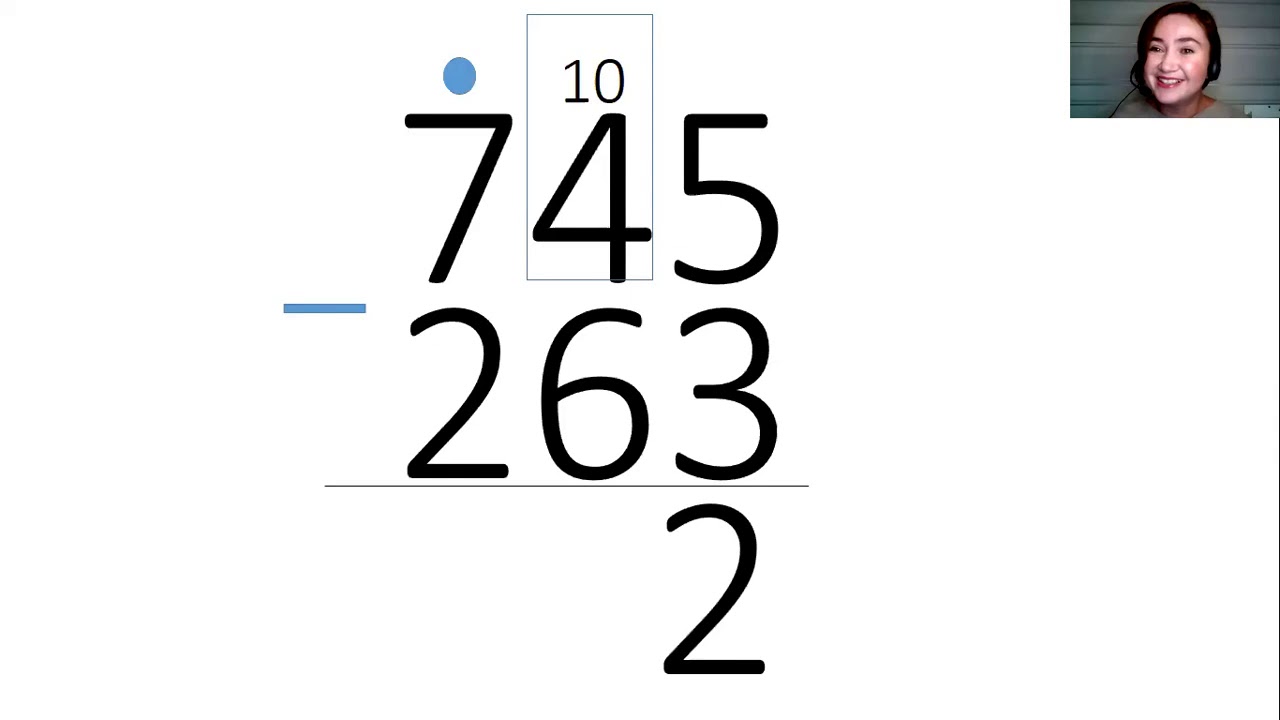Как научить ребенка считать примеры столбиком
Как научить ребенка считать быстро и правильно
Учим считать в уме
Малыша сложно обучить цифрам и математическим действиям. В раннем возрасте ему намного проще мыслить зрительными образами. Именно поэтому, обучая малыша счету, следует пользоваться разными предметами. Это могут быть кубики, конфеты, фрукты, небольшие игрушки и т. п.
Для того чтобы ребенок понял, что такое число, ему необходимо показать это наглядно на конкретных вещах. Начинать следует с небольших чисел. Например, 2 машинки, 3, 4 или 5 машинок. Постепенно задача должна усложняться.
Ассоциация с предметами поможет ребенку намного быстрее освоить и числа, и математические действия с ними.
Подобное обучение включает образное мышление. Малышу проще запоминать информацию на предметах. Впоследствии можно будет перейти к числам.
Можно попробовать научить ребенка так:
- взять коробочку, которая поделена на 10 ячеек;
- написать на каждой ячейке цифры от 1 до 10;
- наполнить каждую ячейку таким количеством предметов (например, бусинок или пуговиц), которое соответствует цифре.

Пересчитывая предметы, малыш будет запоминать не только счет, но и как записывается то или иное число. Смысл подобной методики состоит в том, что малыш уже при взгляде на коробку будет понимать, какая величина перед ним. Он не будет считать до нее.
Позднее ему можно будет объяснять, как можно решать примеры с «+» и «-». Для этого можно поставить отдельную небольшую коробку и положить в нее сначала 1 предмет, а затем добавить 2 или 3 предмета. Или сложить в коробку 2 или 3 предмета, а затем убрать один. Постепенно ребенок будет понимать, как правильно отнимать или прибавлять.
Учим считать по линейке
Эта методика под силу ребенку, если он знает, как выглядят одно- и двухзначные числа, и учится выполнять действия «+» и «-».
- пример 3+5 – найти на линейке 3 и отсчитать от нее вправо 5 делений, результат 8 будет ответом;
- пример 11 – 3 – найти на линейке 11 и отсчитать от этого деления влево 3 деления, результат 8 будет ответом.
Ребенок должен запомнить, что при действии «+» отсчет делений выполнятся в правую сторону, а при вычислениях на «-» – в левую сторону.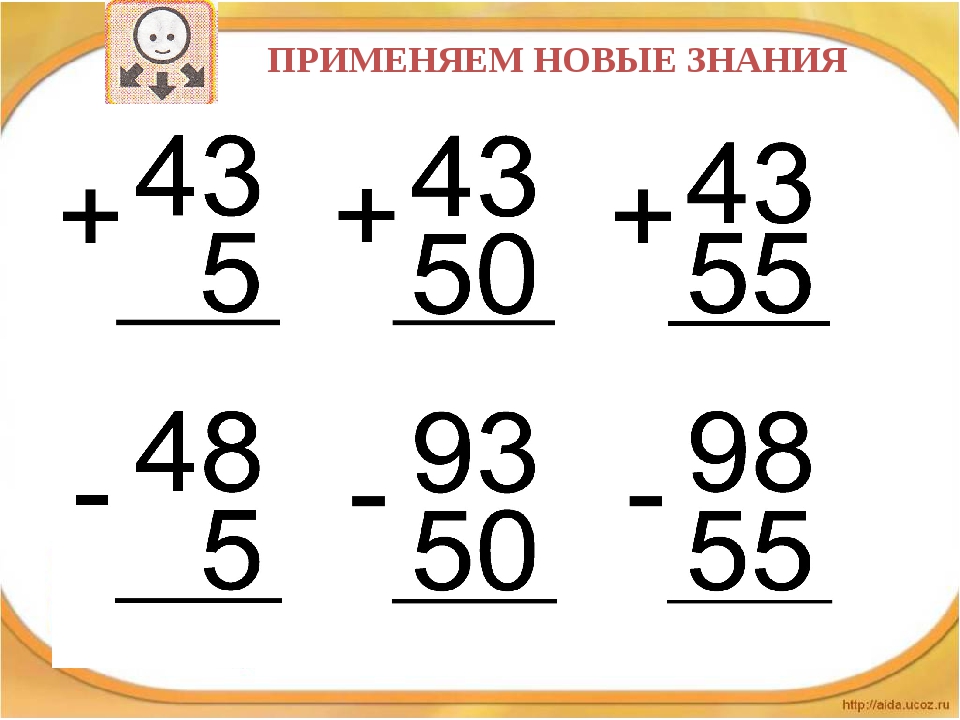
Учим считать столбиком
Для обучения этой премудрости необходимо, чтобы ребенок уже хорошо знал цифры и умел быстро проводить с ними самые простые математические действия. Вышеописанная игра-учеба «в коробочку с предметами и соответствующими числами» уже должна быть освоена на отлично. Кроме этого, для счета в столбик ребенок должен уметь писать цифры.
После освоения однозначных чисел и счета с ними можно начинать осваивать двухзначные числа. Для этого сначала необходимо объяснить, что это: какая цифра означает десятки, а какая – единицы. После усвоения этих знаний можно переходить к вычислениям столбиком.
Малыша следует научить правильно записывать столбец:
- пишется первая двухзначная цифра – например, это будет цифра 23;
- затем под ней пишется вторая цифра – пусть это будет 2;
- в цифре 23 двойка означает десяток, а 3 единицы;
- цифра 2 однозначная и означает единицы;
- ее нужно написать под единицами.
Если вы решаете пример 25 – 14, то малышу нужно объяснить, что 4 записывается в столбике под 5, а 1 под 2.
Далее объяснить ребенку, как ведется счет. Он выполняется справа налево:
- сначала плюсуют или отнимают единицы;
- потом плюсуют или отнимают десятки;
- в итоге под чертой получается результат математического примера на сложение или вычитание.
Сначала малышу необходимо предлагать простые примеры с двухзначными числами. Они должны быть такими, чтобы при сложении не получались двухзначные цифра (например, 7 плюс 5 равно 12) или от меньшего числа не приходилось отнимать большее (например, из 3 вычесть 5).
После того как малыш освоит «+» и «-» в столбик с простыми числами, можно переходить к обучению вычитанию и сложению более сложных примеров.
Например, решаем пример 25+16. Записав его в столбик, ребенок сложит 5 и 6 и получит 11. Ему необходимо объяснить, что под чертой, означающей равно, под единицами следует записать только 1. Вторую 1, означающую десятки, следует запомнить и добавить к числу, которое получится при складывании 2+1. В итоге получится результат 4, а пример будет решен верно – 41.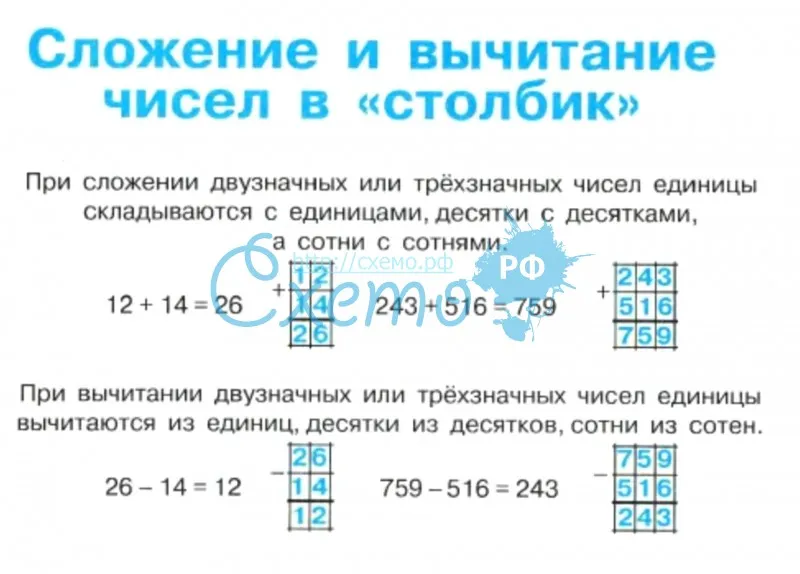
Когда при вычитании в столбик случается так, что при подсчете единиц необходимо отнять большую цифру от меньшей, ребенка надо научить «занимать» 10 у десятков. Например, решаем пример 27-8. Мы не можем отнять от 7 восемь. «Занимаем» от 2 десять и решаем: 17-8=9. Записываем под единицами 9. От 20 мы «заняли» 10, значит, там осталось 10. В результате пишем под десятками 1. Ответ 19.
Учим считать десятками
Раньше детей учили считать вслух так: «10, 20, 30… 100». Потом нужно посчитать от 100 до 10. Такая зубрежка будет хороша для детей с хорошим запоминанием на слух.
Если же ребенок лучше запоминает визуально, то для учебы счета десятками следует воспользоваться обычными счетными палочками или кубиками с магнитами.
Если палочек и кубиков нет под рукой, то можно воспользоваться другими предметами: кубиками от конструктора, пуговицами и т. п. Эта увлекательная игра-учеба понравится малышу.
Следует сложить по 10, 20, 30 кубиков, палочек или других предметов.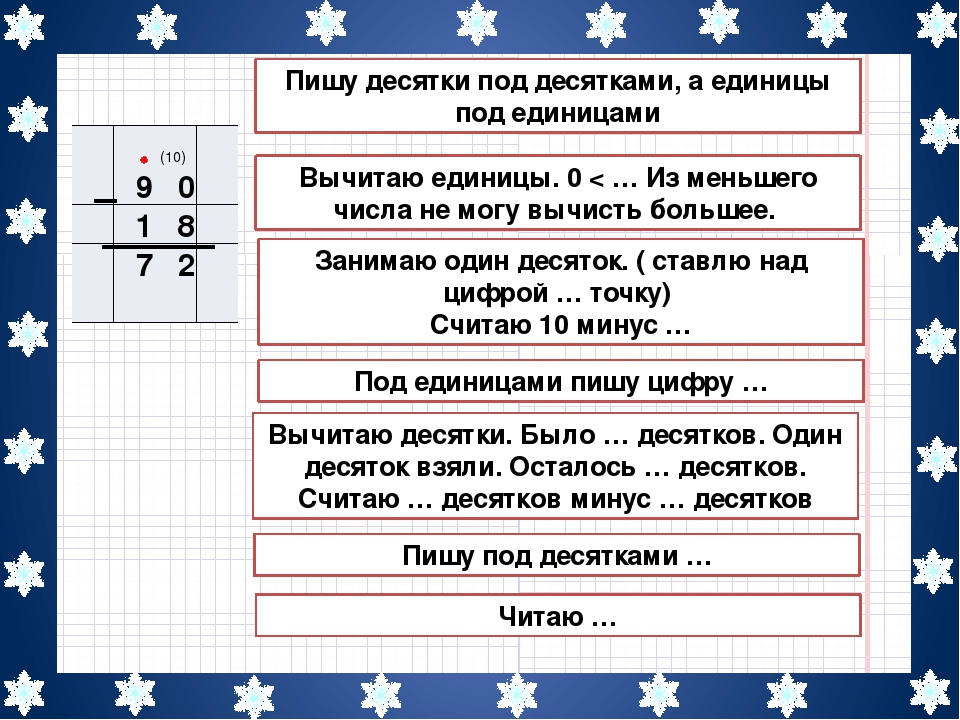 При этом названия чисел следует произносить вслух. Так необходимо повторять несколько раз. В итоге ребенок все запомнит.
При этом названия чисел следует произносить вслух. Так необходимо повторять несколько раз. В итоге ребенок все запомнит.
Учим на английском
Научить ребенка считать числа и запоминать цифры по-английски можно самостоятельно, путем просмотра обучающего видео, игрой-обучалкой на планшете или при помощи педагога. Лучше проводить занятия в игровой форме.
В возрасте от 3 до 6 лет дети буквально впитывают новую информацию и этим можно воспользоваться. Для этого достаточно загрузить игру на планшет или смартфон, выучить названия чисел и начать заниматься с ребенком. Желательно это делать ежедневно.
Повторять выученное можно во время прогулки , считая на английском котов , собак , деревья. Ребенку будет интересно и информация запомнится надолго .
Существует много способов и образовательных программ для обучения ребенка счету. Для начала следует освоить самые простые. Как научить ребенка считать, подскажет опытный педагог.
Практические занятия могут проводить родители, бабушки и дедушки дома.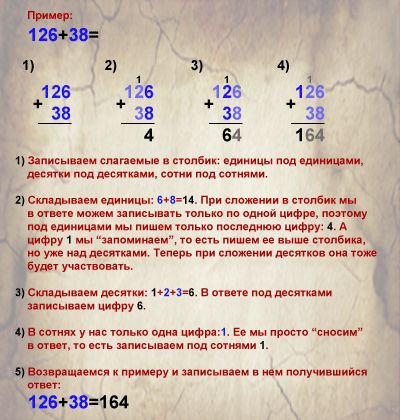 Для проведения занятий могут понадобиться разные предметы: счетные палочки, линейка, одинаковые предметы, кубики на магнитах, карточки с изображением цифр, планшет или смартфон для загрузки образовательной игры.
Для проведения занятий могут понадобиться разные предметы: счетные палочки, линейка, одинаковые предметы, кубики на магнитах, карточки с изображением цифр, планшет или смартфон для загрузки образовательной игры.
Удивительно легкий способ обучения ребенка устному счету
Как научить ребенка устному счету
Сергей Поляков автор методики раннего обучения детей
Почему я называю свой способ легким и даже удивительно легким? Да просто потому, что более простого и надежного способа обучения малышей счету я пока не встречал. Вы сами в этом скоро убедитесь, если воспользуетесь им для обучения своего ребенка. Для ребенка это будет просто игрой, а все, что потребуется от родителей — это уделять этой игре по несколько минут в день, и если будете придерживаться моих рекомендаций, то раньше или позже ваш ребенок обязательно начнет считать наперегонки с вами. Но возможно ли такое, если ребенку всего три или четыре года? Оказывается, вполне возможно. Во всяком случае, я успешно делаю это более десяти лет.
Во всяком случае, я успешно делаю это более десяти лет.
Весь процесс обучения я излагаю далее очень подробно, с детальным описанием каждой обучающей игры, для того чтобы его смогла повторить со своим ребенком любая мама. А, кроме того, в Интернете на моем сайте «Семь ступенек к книжке» я разместил видеозаписи фрагментов моих занятий с детьми, чтобы сделать эти уроки еще более доступными для воспроизведения.
Сначала несколько вступительных слов.
Первый вопрос, который возникает у некоторых родителей: а стоит ли начинать учить ребенка счету до школы?
Я считаю, что обучать ребенка нужно тогда, когда он проявляет интерес к предмету обучения, а не после того, как этот интерес у него угас. А интерес к счету и подсчитыванию проявляется у детей рано, его надо лишь слегка подпитывать и незаметно день ото дня усложнять игры. Если же ваш ребенок почему-то безразличен к пересчитыванию предметов, не говорите себе: «У него нет склонности к математике, я тоже в школе по математике отставала».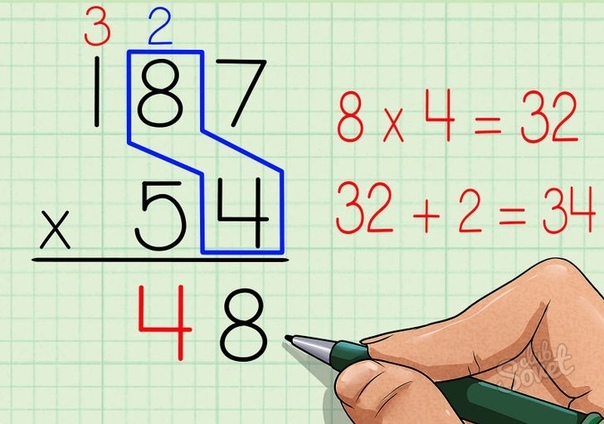 Постарайтесь пробудить в нем этот интерес. Просто включите в его развивающие игры то, что вы до сих пор упускали: пересчитывание игрушек, пуговичек на рубашке, ступенек при ходьбе и т.п.
Постарайтесь пробудить в нем этот интерес. Просто включите в его развивающие игры то, что вы до сих пор упускали: пересчитывание игрушек, пуговичек на рубашке, ступенек при ходьбе и т.п.
Второй вопрос: каким способом лучше обучать ребенка?
Ответ на этот вопрос вы получите, прочитав здесь полное изложение моей методики обучения устному счету.
А пока хочу предостеречь вас от применения некоторых способов обучения, не приносящих ребенку пользу.
Не учите ребенка складывать и вычитать по единице:
«Чтобы к прибавить 3, нужно сначала к прибавить 1, получится 3, потом к прибавить еще 1, получится 4, и, наконец, к прибавить еще 1, в результате будет 5»; «- Чтобы от отнять 3, нужно сначала отнять 1, останется 4, потом от отнять еще 1, останется 3, и, наконец, от отнять еще 1, в результате останется 2».
Этот, к сожалению, распространенный способ вырабатывает и закрепляет привычку к медленному подсчитыванию и не стимулирует умственное развитие ребенка. Ведь считать — значит складывать и отнимать сразу целыми числовыми группами, а не добавлять и убавлять по единичке, да еще и с помощью пересчитывания пальчиков или палочек. Почему же этот не полезный для ребенка способ так распространен? Думаю, потому что так проще учителю. Надеюсь, что некоторые учителя, ознакомившись с моей методикой, откажутся от него.
Почему же этот не полезный для ребенка способ так распространен? Думаю, потому что так проще учителю. Надеюсь, что некоторые учителя, ознакомившись с моей методикой, откажутся от него.
Не начинайте учить ребенка считать с помощью палочек или пальцев и следите, чтобы он не начал пользоваться ими позже по совету старшей сестрички или братика. Научить считать на пальцах легко, а отучить трудно. Пока ребенок считает по пальцам, механизм памяти не задействован, в памяти не откладываются результаты сложения и вычитания целыми числовыми группами.
И, наконец, ни в коем случае не используйте появившийся в последние годы способ счета «по линеечке»:
«Чтобы к прибавить 3, нужно взять линеечку, найти на ней цифру 2, отсчитать от нее вправо 3 раза по сантиметру и прочитать на линеечке результат 5»;
«Чтобы от отнять 3, нужно взять линеечку, найти на ней цифру 5, отсчитать от нее влево 3 раза по сантиметру и прочитать на линеечке результат 2».
Этот способ счета с использованием такого примитивного «калькулятора», как линеечка, как будто нарочно придуман для того, чтобы отучить ребенка думать и запоминать. Чем так учить считать, лучше вовсе не учить, а сразу показать, как пользоваться калькулятором. Ведь этот способ, точно так же, как и калькулятор, исключает тренировку памяти и тормозит умственное развитие малыша.
Чем так учить считать, лучше вовсе не учить, а сразу показать, как пользоваться калькулятором. Ведь этот способ, точно так же, как и калькулятор, исключает тренировку памяти и тормозит умственное развитие малыша.
На первом этапе обучения устному счету необходимо научить ребенка считать в пределах десяти. Нужно помочь ему прочно запомнить результаты всех вариантов сложения и вычитания чисел в пределах десяти так, как помним их мы, взрослые.
На втором этапе обучения дошкольники осваивают основные методы сложения и вычитания в уме двузначных чисел. Главным теперь уже является не автоматическое извлечение из памяти готовых решений, а понимание и запоминание способов сложения и вычитания в последующих десятках.
Как на первом, так и на втором этапе обучение устному счету происходит с применением элементов игры и состязательности. С помощью обучающих игр, выстроенных в определенной последовательности, достигается не формальное заучивание, а осознанное запоминание с использованием зрительной и тактильной памяти ребенка с последующим закреплением в памяти каждого усвоенного шага.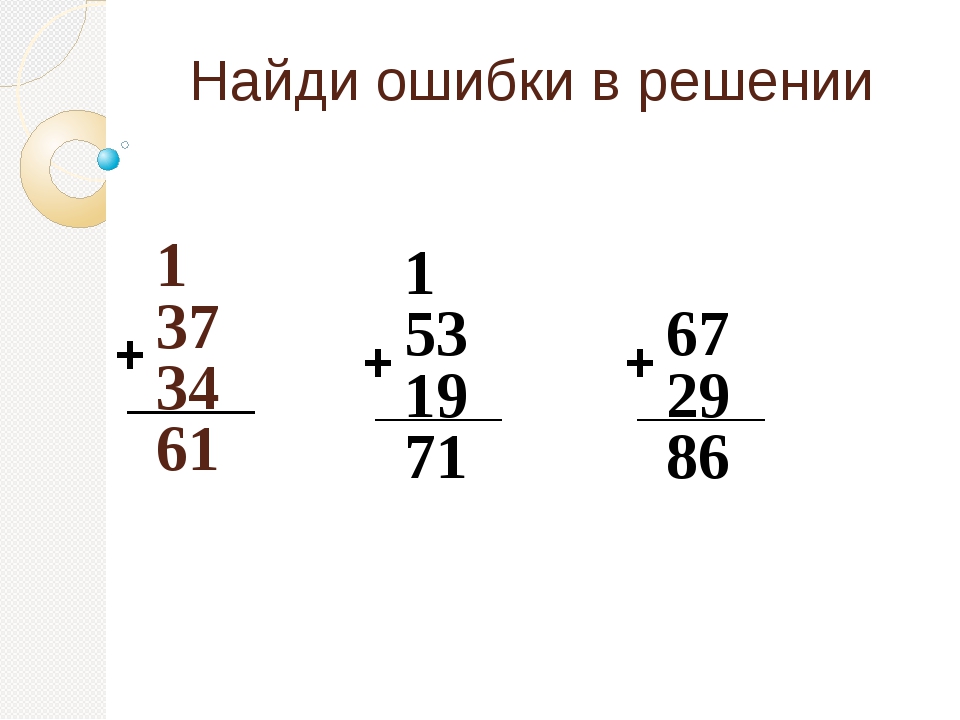
Почему я учу именно устному счету? Потому что только устный счет развивает память, интеллект ребенка и то, что мы называем смекалкой. А именно это и потребуется ему в последующей взрослой жизни. А писание «примеров» с длительным обдумыванием и вычислением ответа на пальчиках дошкольнику ничего, кроме вреда, не приносит, т.к. отучает думать быстро. Примеры он будет решать позже, в школе, отрабатывая аккуратность оформления. А сообразительность необходимо развить в раннем возрасте, чему способствует именно устный счет.
Еще до того как начать обучение ребенка сложению и вычитанию, родители должны научить его пересчитывать предметы на картинках и в натуре, считать ступеньки на лестнице, шаги на прогулке. К началу обучения устному счету ребенок должен уметь сосчитать хотя бы пять игрушек, рыбок, птичек, или божьих коровок и при этом освоить понятия «больше» и «меньше». Но все эти разнообразные предметы и существа не следует использовать в дальнейшем для обучения сложению и вычитанию. Обучение устному счету нужно начинать со сложения и вычитания одних и тех же однородных предметов, образующих определенную конфигурацию для каждого их числа. Это позволит задействовать зрительную и тактильную память ребенка при запоминании результатов сложения и вычитания целыми числовыми группами (см. видеофайл 056). В качестве пособия для обучения устному счету я применил набор небольших счетных кубиков в коробочке для счета (подробное описание — далее). А к рыбкам, птичкам, куклам, божьим коровкам и прочим предметам и существам дети вернутся позже, при решении арифметических задач. Но к этому времени сложение и вычитание любых чисел в уме уже не будет представлять для них сложности.
Обучение устному счету нужно начинать со сложения и вычитания одних и тех же однородных предметов, образующих определенную конфигурацию для каждого их числа. Это позволит задействовать зрительную и тактильную память ребенка при запоминании результатов сложения и вычитания целыми числовыми группами (см. видеофайл 056). В качестве пособия для обучения устному счету я применил набор небольших счетных кубиков в коробочке для счета (подробное описание — далее). А к рыбкам, птичкам, куклам, божьим коровкам и прочим предметам и существам дети вернутся позже, при решении арифметических задач. Но к этому времени сложение и вычитание любых чисел в уме уже не будет представлять для них сложности.
Для удобства изложения я разбил первый этап обучения (счет в пределах первого десятка) на 40 уроков, а второй этап обучения (счет в последующих десятках) еще на Пусть вас не пугает большое количество уроков. Разбивка всего курса обучения на уроки приблизительна, с подготовленными детьми я прохожу иногда по урока за одно занятие, и вполне возможно, что вашему малышу так много занятий не потребуется. Кроме того, уроками эти занятия можно назвать лишь условно, т.к. продолжительность каждого составляет лишь Их можно также совмещать с уроками чтения. Заниматься желательно два раза в неделю, а выполнению домашних заданий достаточно уделять по минут в остальные дни. Самый первый урок нужен не каждому ребенку, он разработан лишь для детей, которые еще не знают цифры 1 и, глядя на два предмета, не могут сказать, сколько их, не подсчитав предварительно пальчиком. Их обучение необходимо начинать практически «с чистого листа». Более подготовленные дети могут начинать сразу со второго, а некоторые — с третьего или четвертого урока.
Кроме того, уроками эти занятия можно назвать лишь условно, т.к. продолжительность каждого составляет лишь Их можно также совмещать с уроками чтения. Заниматься желательно два раза в неделю, а выполнению домашних заданий достаточно уделять по минут в остальные дни. Самый первый урок нужен не каждому ребенку, он разработан лишь для детей, которые еще не знают цифры 1 и, глядя на два предмета, не могут сказать, сколько их, не подсчитав предварительно пальчиком. Их обучение необходимо начинать практически «с чистого листа». Более подготовленные дети могут начинать сразу со второго, а некоторые — с третьего или четвертого урока.
Я провожу занятия одновременно с тремя детьми, не более, чтобы удерживать внимание каждого из них и не давать им скучать. Когда уровень подготовки детей несколько отличается, приходится заниматься с ними поочередно разными задачками, все время переключаясь с одного ребенка на другого. На начальных уроках присутствие родителей желательно для того, чтобы они поняли суть методики и правильно выполняли несложные и коротенькие ежедневные домашние задания со своими детьми.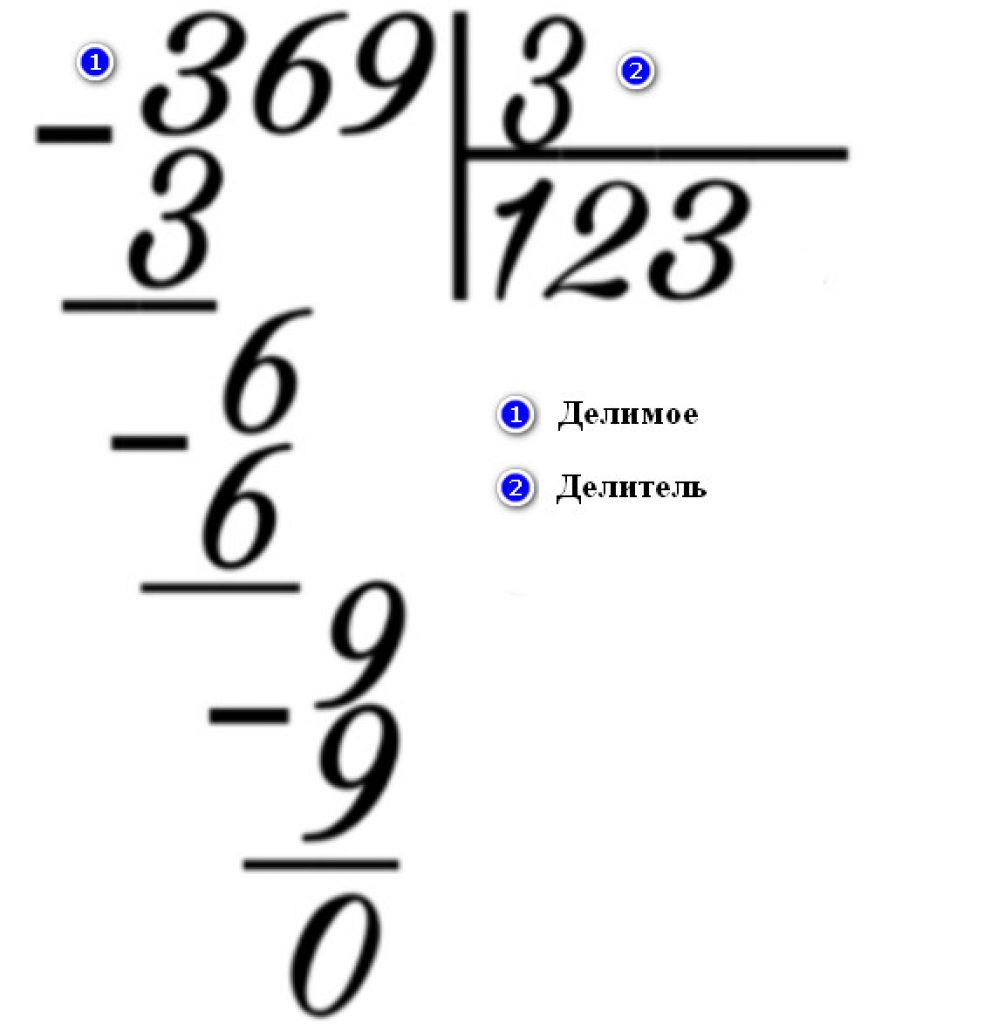 Но разместить родителей надо так, чтобы дети забыли об их присутствии. Родители не должны вмешиваться и одергивать своих детей, даже если те шалят или отвлекаются.
Но разместить родителей надо так, чтобы дети забыли об их присутствии. Родители не должны вмешиваться и одергивать своих детей, даже если те шалят или отвлекаются.
Занятия с детьми устным счетом в небольшой группе можно начинать, приблизительно, с трехлетнего возраста, если они уже умеют подсчитывать пальчиком предметы, хотя бы до пяти. А с собственным ребенком родители вполне могут заниматься начальными уроками по этой методике и с двух лет.
Начальные уроки первого этапа. Обучение счету в пределах пяти
Для проведения начальных уроков потребуются пять карточек с цифрами 1, 2, 3, 4, 5 и пять кубиков с размером ребра примерно установленных в коробочке. В качестве кубиков я использую продающиеся в магазинах развивающих игр «кубики знаний», или «learning bricks», по 36 кубиков в коробке. На весь курс обучения вам потребуются три таких коробки, т.е. 108 кубиков. Для начальных уроков я беру пять кубиков, остальные понадобятся позже. Если вам не удастся подобрать готовые кубики, то их несложно будет изготовить самостоятельно.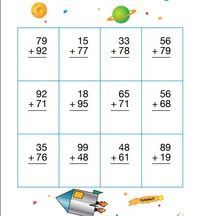 Для этого нужно лишь распечатать на плотной бумаге, рисунок, а затем вырезать из него заготовки кубиков, склеить их в соответствии с имеющимися указаниями, заполнить любым наполнителем, например, какой-нибудь крупой, и оклеить снаружи скотчем. Необходимо также изготовить коробочку для установки этих пяти кубиков в ряд. Склеить ее так же просто из распечатанного на плотной бумаге и вырезанного рисунка. На дне коробочки начерчены пять клеток по размеру кубиков, кубики должны помещаться в ней свободно.
Для этого нужно лишь распечатать на плотной бумаге, рисунок, а затем вырезать из него заготовки кубиков, склеить их в соответствии с имеющимися указаниями, заполнить любым наполнителем, например, какой-нибудь крупой, и оклеить снаружи скотчем. Необходимо также изготовить коробочку для установки этих пяти кубиков в ряд. Склеить ее так же просто из распечатанного на плотной бумаге и вырезанного рисунка. На дне коробочки начерчены пять клеток по размеру кубиков, кубики должны помещаться в ней свободно.
Вы уже поняли, что обучение счету на начальном этапе будет производиться с помощью пяти кубиков и коробочки с пятью клетками для них. В связи с этим возникает вопрос: а чем же способ обучения с помощью пяти счетных кубиков и коробочки с пятью клетками лучше обучения при помощи пяти пальцев? Главным образом тем, что коробочку учитель время от времени может накрывать ладонью или убирать, благодаря чему расположенные в ней кубики и пустые клетки очень скоро запечатлеваются в памяти ребенка.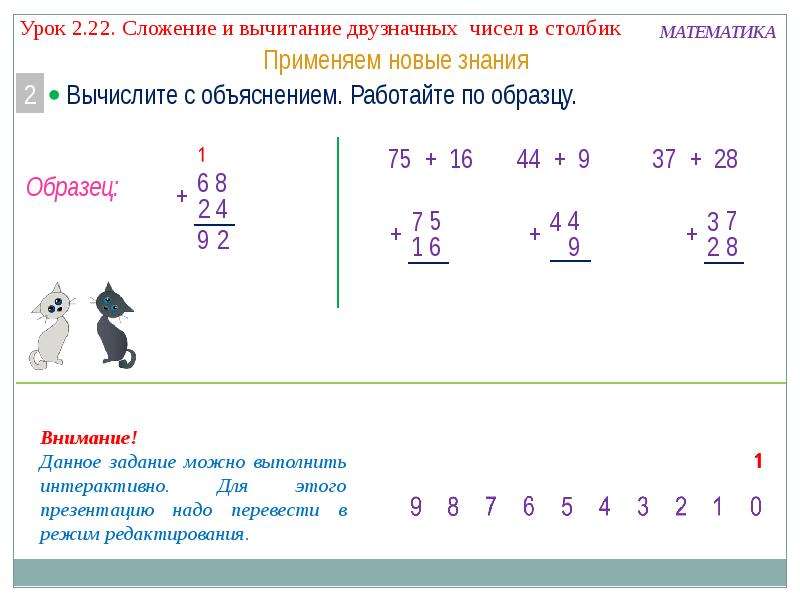 А пальцы ребенка всегда остаются при нем, он может их увидеть или нащупать, и в запоминании просто не возникает необходимости, стимулирование механизма памяти не происходит.
А пальцы ребенка всегда остаются при нем, он может их увидеть или нащупать, и в запоминании просто не возникает необходимости, стимулирование механизма памяти не происходит.
Не следует также пытаться заменять коробочку с кубиками счетными палочками, другими предметами для счета или кубиками, не составленными в коробочке в ряд. В отличие от кубиков, выстроенных в ряд в коробочке, эти предметы располагаются беспорядочно, не образуют постоянной конфигурации и потому не откладываются в памяти в виде запомнившейся картинки.
Урок № 1
До начала урока выясните, какое количество кубиков ребенок способен определять одновременно, не пересчитывая их по штучке пальчиком. Обычно к трем годам дети могут сказать сразу, не подсчитывая, сколько в коробке кубиков, если их количество не превышает двух или трех, и лишь некоторые из них видят сразу четыре. Но есть дети, которые пока могут назвать лишь один предмет. Для того чтобы сказать, что видят два предмета, они должны посчитать их, показывая пальчиком. Для таких детей и предназначен первый урок. Остальные присоединятся к ним позже. Чтобы определить, какое количество кубиков ребенок видит сразу, ставьте попеременно в коробочку разное количество кубиков и спрашивайте: «Сколько кубиков в коробочке? Не считай, скажи сразу. Молодец! А сейчас? А сейчас? Правильно, молодец!» Дети могут сидеть или стоять у стола. Коробочку с кубиками ставьте на стол рядом с ребенком параллельно кромке стола.
Для таких детей и предназначен первый урок. Остальные присоединятся к ним позже. Чтобы определить, какое количество кубиков ребенок видит сразу, ставьте попеременно в коробочку разное количество кубиков и спрашивайте: «Сколько кубиков в коробочке? Не считай, скажи сразу. Молодец! А сейчас? А сейчас? Правильно, молодец!» Дети могут сидеть или стоять у стола. Коробочку с кубиками ставьте на стол рядом с ребенком параллельно кромке стола.
Для выполнения заданий первого урока оставьте детей, которые пока могут определить только один кубик. Играйте с ними поочередно.
- Игра «Приставляем цифры к кубикам» с двумя кубиками.
Положите на стол карточку с цифрой 1 и карточку с цифрой 2. Поставьте на стол коробочку и вложите в нее один кубик. Спросите ребенка, сколько кубиков в коробочке. После того как он ответит «один», покажите ему и назовите цифру 1 и попросите положить ее рядом с коробочкой. Добавьте в коробочку второй кубик и попросите посчитать, сколько теперь в коробочке кубиков. Пусть, если хочет, посчитает кубики пальчиком. После того как ребенок скажет, что в коробочке уже два кубика, покажите ему и назовите цифру 2 и попросите убрать от коробочки цифру 1, а на ее место положить цифру 2. Повторите эту игру несколько раз. Очень скоро ребенок запомнит, как выглядят два кубика, и начнет называть это количество сразу, не подсчитывая. Одновременно он запомнит цифры 1 и 2 и будет придвигать к коробочке цифру, соответствующую количеству кубиков в ней.
Пусть, если хочет, посчитает кубики пальчиком. После того как ребенок скажет, что в коробочке уже два кубика, покажите ему и назовите цифру 2 и попросите убрать от коробочки цифру 1, а на ее место положить цифру 2. Повторите эту игру несколько раз. Очень скоро ребенок запомнит, как выглядят два кубика, и начнет называть это количество сразу, не подсчитывая. Одновременно он запомнит цифры 1 и 2 и будет придвигать к коробочке цифру, соответствующую количеству кубиков в ней. - Игра «Гномики в домике» с двумя кубиками.
Скажите ребенку, что сейчас будете играть с ним в игру «Гномики в домике». Коробочка — это понарошку домик, клеточки в ней — комнатки, а кубики — гномики, которые в них живут. Поставьте один кубик на первую клеточку слева от ребенка и скажите: «Один гномик пришел в домик». Потом спросите: «А если к нему придет еще один, сколько гномиков будет в домике?» Если ребенок затрудняется ответить, поставьте второй кубик на стол рядом с домиком. После того как ребенок скажет, что теперь в домике будет два гномика, позвольте ему поставить второго гномика рядом с первым на вторую клеточку. Затем спросите: «А если теперь один гномик уйдет, сколько гномиков останется в домике?» На этот раз ваш вопрос не вызовет затруднения и ребенок ответит: «Один останется».
Затем спросите: «А если теперь один гномик уйдет, сколько гномиков останется в домике?» На этот раз ваш вопрос не вызовет затруднения и ребенок ответит: «Один останется».
Потом усложните игру. Скажите: «А теперь сделаем домику крышу». Накройте коробочку ладонью и повторите игру. Каждый раз, когда ребенок скажет, сколько гномиков стало в домике, после того как один пришел, или сколько их в нем осталось, после того как один ушел, убирайте крышу-ладонь и позволяйте ребенку самому добавлять или убирать кубик и убеждаться в правильности своего ответа. Это способствует подключению не только зрительной, но и тактильной памяти ребенка. Убирать всегда нужно последний кубик, т.е. второй слева.
Играйте в игры 1 и 2 поочередно со всеми детьми в группе. Скажите родителям, присутствующим на уроке, что дома они должны играть со своими детьми в эти игры ежедневно один раз в день, если только дети сами не просят больше.
Как объяснить ребенку деление столбиком
В процессе обучения в школе очень часто возникает проблема, когда ребенок не смог понять на уроке операцию деления простых чисел.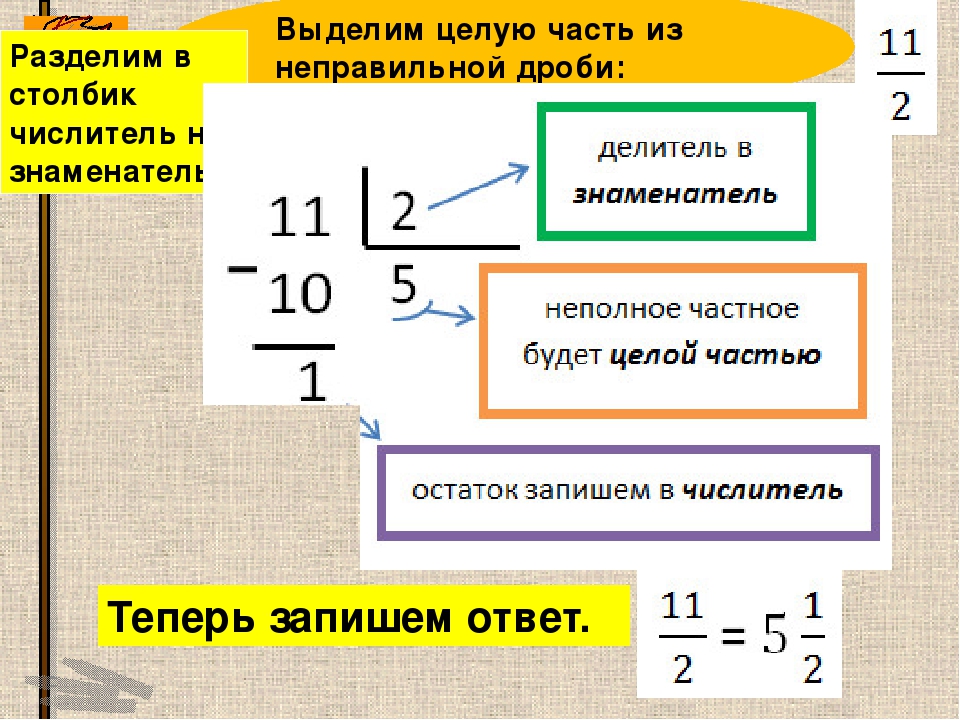 Взрослые думают, что это совсем не сложно. Но школьник сталкивается с этим впервые и не всегда самостоятельно может во всем разобраться.
Взрослые думают, что это совсем не сложно. Но школьник сталкивается с этим впервые и не всегда самостоятельно может во всем разобраться.
В такой ситуации родители, набравшись терпения, должны предельно просто и ясно объяснить ему все непонятные моменты. Как правильно и доступно объяснить ребенку деление столбиком, читайте в материалах этой статьи.
Что нужно знать, что бы научиться делить
Прежде, чем приступить к делению, нужно убедиться в том, что ребенок усвоил азы математики – сложение, вычитание.
Надо объяснить ему основы умножения и проверить знание таблицы умножения. Необходимо убедиться, как он выучил разряды чисел.
Без этих основ вряд ли получится проводить арифметические операции с числами. Математика не терпит пробелов в знаниях, поэтому важно вложить этот принцип в голову ребенка с раннего возраста. Даже если какая-то часть материала была пропущена по причине болезни или иного отсутствия на уроке, материал должен быть выучен.
Пробелы в знаниях повлекут за собой трудности в решении задач, примеров, а в старших классах и проблемы в изучении других дисциплин.
Принцип деления для детей
Дальше приступают к формированию самого понимания, что деление – это процесс разделения чего-нибудь на одинаковые части. Проще всего обучить ребенка такому математическому действию – попросить разделить небольшое количество предметов между ним и членами семьи. Используя игровой подход, ему легче уловить суть самого процесса деления.
Так, например, просят разделить апельсин на дольки между ним и членами семьи, чтобы у всех было поровну. Сначала ребенок будет перекладывать по одной штучке. Потом нужно предложить ему подсчитать, сколько долек было изначально, и какое количество досталось каждому.
Надо показать ребенку, что уметь разделить предметы – значит разложить их таким образом, чтобы все получили поровну независимо от количества участников. При этом объясняют, что не всегда их можно разделить на одинаковые части. Приводят пример. Если 10 яблок разделить между папой, мамой и бабушкой, то каждый получит по 3 штуки, а 1 останется.
Чтобы процесс обучения давался ребенку более легко, можно использовать наглядный материал. Используйте счетные палочки, раскладывая их в отдельные «кучки», имитируя деление палочек на несколько равных частей. Можно использовать орешки, семечки, карандаши. Обязательное условие – учитесь играя.
Используйте счетные палочки, раскладывая их в отдельные «кучки», имитируя деление палочек на несколько равных частей. Можно использовать орешки, семечки, карандаши. Обязательное условие – учитесь играя.
После того, как ребенок усвоил саму суть принципа деления, надо начинать изучать математическую запись этой операции. Объясняют, что деление – операция противоположная умножению. Демонстрируют это с помощью таблицы умножения.
Например, 3х2=6. Надо повторить, что произведение данных чисел равно результату умножения. Потом показать, что операция деления, противоположная умножению и все это показать ребенку. Делят наше произведение «6» на множитель «3», и в результате будет другой множитель.
Задача родителей – объяснить юному дарованию таблицу умножения «наизнанку». Очень важно, чтобы ребенок ее хорошо усвоил. Это знание будет просто необходимо для изучения деления в столбик.
Алгоритм деления в столбик
Для решения примеров делением в столбик рекомендуется пользоваться простым алгоритмом.
- Определить в примере, где находится делимое, а где делитель.
- Записать делимое и делитель под «уголок».
- Определить, какая часть делимого может использоваться для первичного деления.
- Определить сколько раз делитель умещается в выбранной части делимого.
- Произвести умножение делителя на полученное число под уголком, результат вписать под выбранную часть делимого.
- Найти разницу (остаток).
- Повторить действия, пока в остатке не окажется 0.
Более подробно этот алгоритм разберем на конкретном примере.
Методика обучения делению в столбик
Чтобы приступить к этому арифметическому действию, нужно познакомить ребенка с названием элементов при делении.
Делимое – число, что подвергается делению, делится на делитель, в результате получается частное.
Объясняют ему саму суть операции деления столбиком. Это такое действие в математике, которое применяют для разделения чисел за счет дробления самого процесса деления на более простые шаги.
Деление в столбик на конкретном примере
Метод деления, основанный на конкретном примере, очень распространен и используется школьниками в дальнейшей учебе. Ребенку предлагается разделить число 945 на 5 в столбик.
Шаг 1. На этом этапе нужно попросить ребенка показать компоненты деления. Если он правильно усвоил выше изложенный материал, то без особых усилий определит: 945 – это делимое, 5 – делитель, результат деления – частное. Собственно, это то, что и необходимо найти.
Шаг 2. Сначала ребенка просят записать рядом 945 и 5, а потом делят их «уголком».
Шаг 3. Следующий этап, просят ребенка рассмотреть делимое и, продвигаясь вправо, предлагают определить самое меньшее число, что больше делителя. Ученик определяет числа: 9, 94 и 945. Самым меньшим из них является 9. Потом спрашивают, сколько раз 5 помещается в числе 9? Ребенок дает ответ, что один раз. Значит, пишут 1 под чертой – первую цифру искомого частного.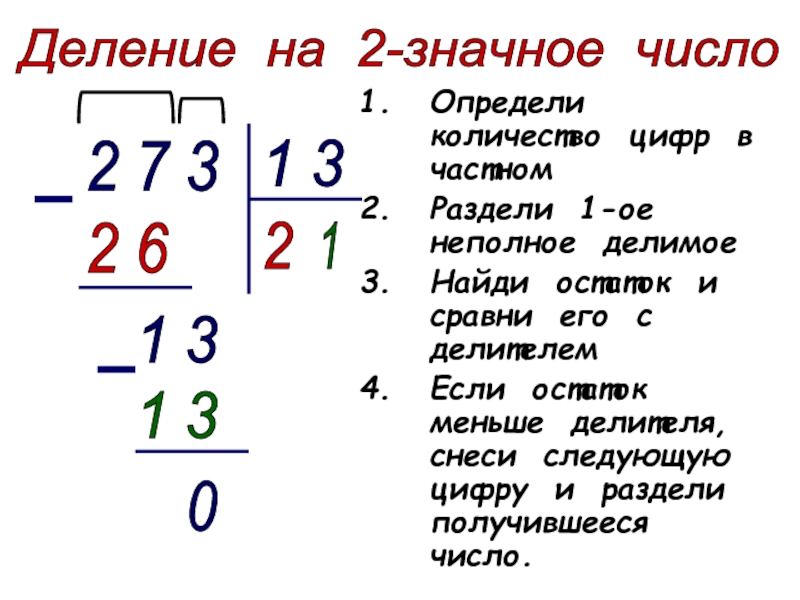
Вот и столбик скоро получится.
Шаг 4. На следующем этапе предлагают ребенку умножить 1 на 5 и получают 5. Просят записать результат, который получили, под первой цифрой делимого, и из 9 вычитают 5. Спрашивают ребенка о результате и получают 4.
Здесь важно объяснить ему, что результат вычитания всегда будет меньше делителя. А когда наоборот, значит, неправильно удалось определить, сколько раз 5 содержится в 9. Так как результат получился меньше делителя, его увеличивают с помощью следующей цифры делимого. Ребенок определяет 4 и пишет к четверке.
Шаг 5. Дальше задают ему знакомый вопрос о том, сколько раз 5 помещается в 44? Ученик отвечает, что восемь раз. Тогда предлагают записать восьмерку к единице под чертой. Объясняют ребенку, что это будет следующая цифра искомого частного. Просят умножить 5 на 8. Получается 40, и записывают эту цифру под 44.
Шаг 6. На следующем этапе вся операция повторяется. Ученик вычитает 40 из 44, и получает 4 (4 меньше 5, значит, ребенок все делает правильно).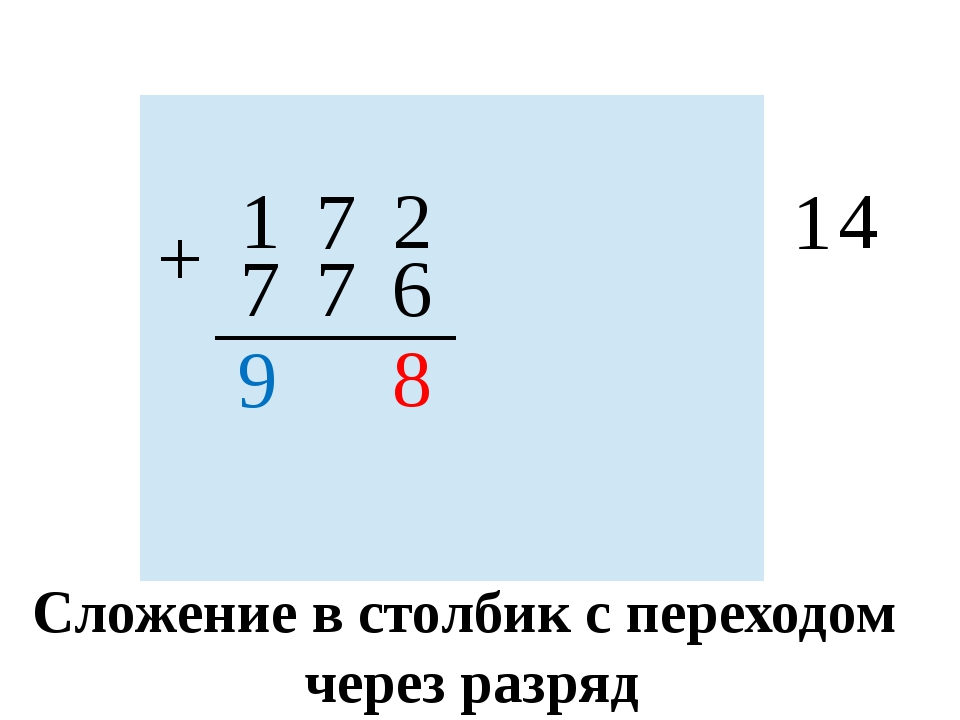 Теперь предлагают использовать последнюю цифру делимого — 5, просят приписать ее вниз к четверке и получается число 45.
Теперь предлагают использовать последнюю цифру делимого — 5, просят приписать ее вниз к четверке и получается число 45.
Снова задают тот же вопрос. Сколько раз 5 помещается в 45? Ребенок отвечает, что девять раз.
Шаг 7. Просят его записать девятку под чертой. Предлагают умножить 5 на 9. Ребенок говорит, что получает в результате 45 и записывает в столбик под 45. Дальше проводит вычитание 45 из 45, и получает 0. Ему объясняют, что это был пример деления числа без остатка.
Когда ребенок неплохо умеет пользоваться таблицей умножения, деление в столбик для него простой задачей. Очень важно с помощью постоянных примеров и упражнений закрепить полученный навык.
Вместо заключения
Если у ребенка возникают проблемы с учебой, родители должны помочь ему преодолеть любые трудности.
Деление в столбик – программа 2-3 класса, конечно. Для родителей это давно забытые знания, но при необходимости и желании все можно восстановить в памяти и помочь своему школьнику.
Письменные приемы вычислений вида 52 — 24
Тема данного видеоурока: «Письменные приемы вычисления вида 52-24». На этом занятии вы научитесь вычитать из двузначного числа двузначное число, с переходом через десяток. Вы сможете закрепить уже знакомые и освоить новые письменные приемы вычисления, научившись выполнять вычитание в столбик.
Урок: Письменные приемы вычислений вида 52 – 24
1. Вычитание с помощью правила вычитания суммы из числа
Найдем результат выражения 52 – 24.
Давайте сначала выполним вычитание, используя правило вычитания суммы чисел из числа. Сначала представим число 24 в виде суммы чисел 20 и 4. И вычтем сначала число 20, а затем число 4.
52 – 24 = 52 – (20 + 4) = (52 – 20) – 4 = 32 – 4
Теперь мы можем представить число 4 в виде суммы слагаемых 2 и 2.
52 – 24 = 52 – (20 + 4) = (52 – 20) – 4 = 32 – 4 = 32 – 2 – 2 = 28.
Этот способ правильный, но очень длинный.
2. Вычитание в столбик
Более короткий и удобный способ – вычисления в столбик. Давайте им воспользуемся.
Давайте им воспользуемся.
Запишем числа в столбик.
Начинаем с разряда единиц. Из 2 вычесть 4 мы не можем. Поэтому занимаем у десятков 1 десяток.
В разряде единиц теперь не 2 единицы, а 12. 12 – 4 = 8. Записываем цифру 8 под единицами.
У 5 десятков мы взяли 1 десяток. Это значит, что у нас уже 4 десятка. 4 – 2 = 2. Записываем цифру 2 под разрядом десятков. Это значит, что значение разности 28.
3. Вычитание и его проверка
Мишка тоже выполнял вычитание в столбик. Давайте проверим его вычитания. (Рис. 1.)
Начинаем с разряда единиц. Из 3 вычесть 5 мы не можем. Поэтому мы занимаем у разряда десятков 1 десяток. 13 – 5 = 8. Переходим к разряду десятков. Из 7 десятков мы 1 десяток уже заняли, значит у нас уже не 7 десятков, а 6. 6 – 2 = 4. Это значит, что результат вычитания 48. Поэтому мы знаем, что Мишка допустил ошибку в вычитании. (Рис. 2.)
Давайте выполним проверку этого выражения.
Начинаем с разряда единиц. 8 + 5 = 13. Записываем 3 и отдаем 1 десяток разряду десятков.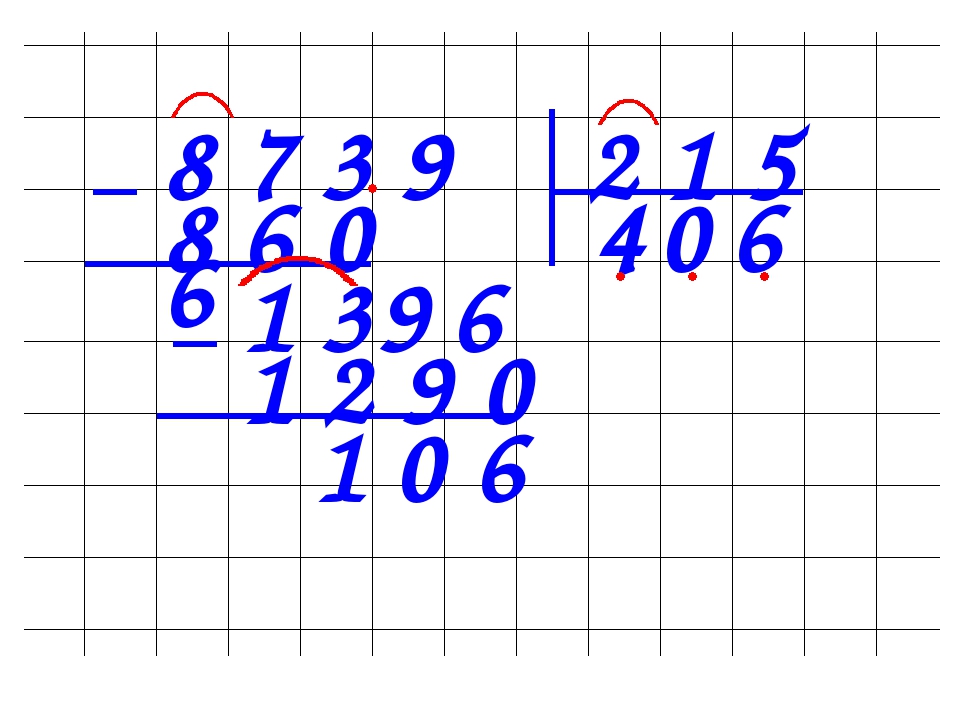
К 4 десятков прибавляем 2 десятка. 4 + 2 = 6. И еще 1 десяток. 6 + 1 = 7. Это значит, что результат выражения 73.
Мы получили в сумме то число, которое в предыдущем примере было уменьшаемым.
4. Итоги урока
На этом уроке мы учились вычитать в столбик двузначное число из двузначного.
Список рекомендованной литературы
1. Александрова Э.И. Математика. 2 класс. М.: Дрофа – 2004.
2. Башмаков М.И., Нефёдова М.Г. Математика. 2 класс. М.: Астрель – 2006.
3. Дорофеев Г.В., Миракова Т.И. Математика. 2 класс. М.: Просвещение – 2012.
2. Социальная сеть работников образования «Наша сеть» (Источник) .
2. ПЕДАГОГ.KZ интернет-сообщество учителей Казахстана (Источник) .
а). 33 – 17 б). 45 – 19 в). 72 – 37
Если вы нашли ошибку или неработающую ссылку, пожалуйста, сообщите нам – сделайте свой вклад в развитие проекта.
Как научиться считать столбиком? | Мудрый Экономист
Чтобы осуществить процесс изучения метода счета в столбик, нужно в первую очередь узнать все арифметические правила вычитания, сложения, умножения и деления. Также нужно осуществить ряд практических действий, чтобы закрепить полученные знания. Структура расчета столбиком достаточно проста, именно по этой причине, осуществить процесс изучения можно в течение минимального количества времени.
Также нужно осуществить ряд практических действий, чтобы закрепить полученные знания. Структура расчета столбиком достаточно проста, именно по этой причине, осуществить процесс изучения можно в течение минимального количества времени.
☎ 8 (800) 350-20-41 — Бесплатная Консультация Юриста
Можно ли быстро осуществить процесс счета столбиком?
- Чтобы осуществить вычитание, нужно в первую очередь указать большее число, под ним – меньшее, причем так, чтобы меньшее число заканчивалось также, как и первое. То есть, ровняйте столбик по последним цифрам. Также нужно помнить о том, что вычисление начинается справа налево. То есть, сразу начинаем считать, как бы с конца цифрового значения. В принципе, методика вычитания достаточно проста. Методика сложения чисел будет такой же самой. Именно по этой причине, рекомендуется просмотреть видеоматериалы по данному вопросу, а также изучить все основные правила, которые определяют структуру проведения процесса сложения и вычитания в столбик;
- Более сложным считается процесс умножения и деления в столбик.
 В тоже время, если вы изначально внимательно рассмотрите методику, вы сможете убедиться в том, что изучив основы, вы сможете в течение кратчайшего количества времени осуществлять даже крайне сложные расчеты, без применения калькулятора. Помните о том, что вам нужно будет в первую очередь изучить теоретические материалы, на основании которых в дальнейшем, вы сможете осуществить более детальное изучение методики, с применением практического разрешения. То есть, получая какие-то теоретические знания, применяйте их сразу же на практике. Для этого можно приобрести специализированные задачники.
В тоже время, если вы изначально внимательно рассмотрите методику, вы сможете убедиться в том, что изучив основы, вы сможете в течение кратчайшего количества времени осуществлять даже крайне сложные расчеты, без применения калькулятора. Помните о том, что вам нужно будет в первую очередь изучить теоретические материалы, на основании которых в дальнейшем, вы сможете осуществить более детальное изучение методики, с применением практического разрешения. То есть, получая какие-то теоретические знания, применяйте их сразу же на практике. Для этого можно приобрести специализированные задачники.
☎ 8 (800) 350-20-41 — Бесплатная Консультация Юриста
Как оттачивать свое мастерство счета в столбик?
В принципе, практически каждый человек сможет освоить методику счета в столбик. С другой стороны, крайне важно не только правильно осуществлять расчеты, но еще и делать это быстро. Чтобы достичь поставленной цели и получить нужные вам результаты, непременно обратите свое внимание на необходимость осуществлять как можно больше практических действий.
То есть, вам нужно как можно больше практиковать. Постарайтесь в день выделять не менее 15-20 минут на осуществление своеобразной практики. В течение установленного количества времени старайтесь как можно больше решить примеров в столбик, при этом, непременно проверяйте результат и сравнивайте скорость решения примеров подобного плана за предыдущие дни. Так, вы непременно сможете научиться осуществлять расчеты быстро и просто, даже если речь идет о весьма значительных цифрах. Но на первых этапах обучения, самое главное – изучить структуру счета и все правила.
Ставьте палец вверх и подписывайтесь на канал и тогда Вы станете Мудрее всех!
Математика – 2 класс. Вычитание
Дата публикации: .
Ребята, давайте поговорим о вычитании двузначных чисел.
В первом классе вы проходили арифметические действия: сложение и вычитание. Давайте вмести с Дейлом вспомним, как называются числа при сложении.
Вспомните, как найти второе слагаемое, если известны сумма и первое слагаемое?
Правильно, для этого в математике нужно использовать операцию вычитания.
Вычитание – это арифметическая операция, обратная сложению.
Давайте вместе с Вжиком научимся вычитать двузначные числа столбиком.
Пример вычитания 1
Вжику задали домашнее задание, ему надо решить пример.
Для этого:
1. Расположим числа друг под другом, знак «–» расположим слева между числами, а снизу проведём черту, как показано на рисунке. Это стандартная запись для вычитания столбиком.
2. Начнем вычитать с правого столбца.
Из числа 7 вычитаем число 4 и разность – число 3 записываем в столбик внизу после черточки.
3. Затем мы переходим ко второму столбцу.
Из числа 5 вычитаем число 3 и разность – число 2 записываем в столбик слева от числа 3.
Вот и всё. Мы из числа 57 отняли число 34 столбиком и получили число 23.
Пример вычитания 2
Чипу задали пример сложнее.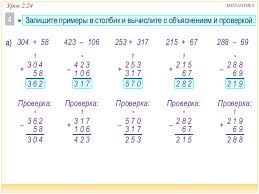 Ему необходимо из числа 62 отнять число 48. Давайте поможем ему решить этот пример.
Ему необходимо из числа 62 отнять число 48. Давайте поможем ему решить этот пример.
1. Запишем числа друг под другом, как в предыдущем примере.
2. Приступим к вычитанию с правого столбца и сразу сталкиваемся с проблемой!!!
Из числа 2 нельзя вычесть число 8. Поэтому, займем десять единиц у соседнего числа слева. А над самим числом поставим точку, чтобы не забыть.
Что мы сделали.
Первый шаг: 2 + 10 = 12 (заняли 10 у соседнего числа).
Второй шаг: 12 – 8 = 4
Число 4 запишем в крайний правый столбик под чертой.
3. Переходим к соседнему столбцу слева. Помните, мы заняли один десяток у числа 60, значит уменьшаем число 60 на 10.
Что мы сделали.
Первый шаг: 60 – 10 = 50.
Второй шаг: 50 – 40 = 10.
В итоге мы получили вот такой результат.
Вычитание столбиком – очень полезный навык. Он позволяет правильно выполнять арифметические операции при работе с большими числами.
Проверка вычитания сложением
Вычитание – это действие, обратное сложению.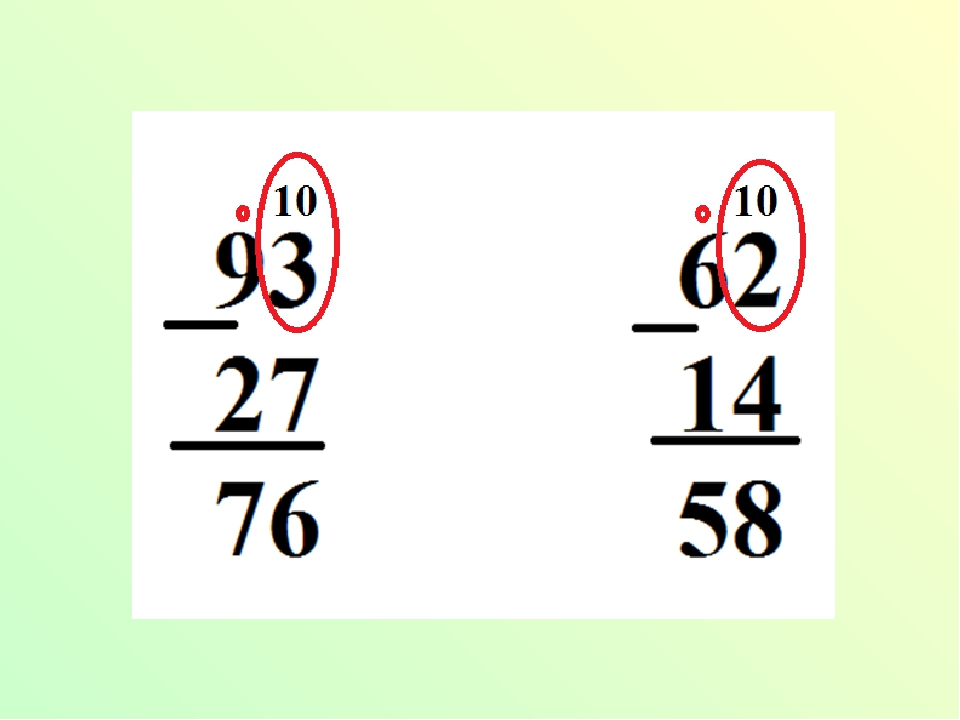 Поэтому результат вычитания можно проверить сложением.
Поэтому результат вычитания можно проверить сложением.
Рокфор хочет проверить, правильно ли Чип выполнил вычитание?
Для этого ему нужно сложить разность и вычитаемое. Давайте и ему поможем.
1. Начинаем с крайнего правого столбца.
4 + 8 = 12
Число 2 записываем под чертой в крайнем правом столбце, дополнительные 10 единиц запоминаем.
2. Переходим к левому столбцу. 1 + 4 = 5. Мы помним, что у нас есть лишняя десятка с предыдущего суммирования (4 + 8 = 12).
Мы добавляем эти десять единиц к сумме: 50 + 10 = 60
Вычитание вместе с Чипом было выполнено правильно.
Таблица вычитания
Чтобы научиться быстро вычитать, можно воспользоваться таблицой вычитания. Ниже приведена таблица вычитания для 2 класса (до 10).
Потренироваться Вы можете в теме, которая называется»Вычитание столбиком». Вычитание двузначных чисел». «Текстовые задачи». «Проверка вычитания сложением»
Сложение и вычитание столбиком
Когда мы считаем, используя арабские цифры, то первое, что следует сделать, – это запомнить суммы чисел от нуля до девяти. Как мы учимся считать? Сначала запоминаем, что 1+1=2, 2+3=5, 4+5=9, 6+7=13 и так далее. Очень важно также усвоить, что 0+0=0.
Как мы учимся считать? Сначала запоминаем, что 1+1=2, 2+3=5, 4+5=9, 6+7=13 и так далее. Очень важно также усвоить, что 0+0=0.
Когда мы считаем на счетах, запоминать ничего не надо. Необходимо только научиться считать от одного до десяти. На этом этапе преимущества расчетов при помощи чисел, записанных на бумаге, еще незаметны. Кажется, что счеты удобнее.
А теперь попробуем сложить два больших числа, например 5894 и 2578. Все, что для этого нужно, – это уметь складывать числа в пределах десяти. Сначала разобьем числа на единицы, десятки, сотни и тысячи, то есть на разряды.
| 5000 | и | 800 | и | 90 | и | 4 | |
| плюс | 2000 | и | 500 | и | 70 | и | 8 |
| 7000 | и | 1300 | и | 160 | и | 12 |
Теперь разобьем число 1300 на 1000 и 300, 160 на 100 и 60, а 12 на 10 и 2. Теперь надо просто прибавить тысячи к тысячам, сотни к сотням, десятки к десяткам. В результате получаем: 8000 и 400 и 70 и 2, то есть 8472.
Теперь надо просто прибавить тысячи к тысячам, сотни к сотням, десятки к десяткам. В результате получаем: 8000 и 400 и 70 и 2, то есть 8472.
Упрощенно процесс сложения можно изобразить так:
Упрощение заключается в том, что мы не записываем «нули» и переносим «единицы» в следующий разряд, то есть десятки переносим в колонку десятков и так далее.
Вычитание – это процесс, обратный сложению. Предположим, надо из 531 вычесть 298. Мы также разбиваем числа на разряды:
| 500 | и | 30 | и | 1 | |
| минус | 200 | и | 90 | и | 8 |
Вначале может показаться, что нам придется вычитать 8 из 1, и 90 из 30. Но это не так, мы ведь можем занять один десяток и одну сотню из следующих разрядов. Перепишем таблицу в новом виде:
| 400 | и | 120 | и | 11 | |
| минус | 200 | и | 90 | и | 8 |
| 200 | и | 30 | и | 3 |
Таким образом, получаем ответ: 233.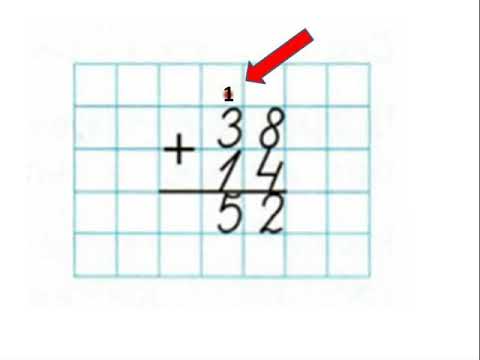
Когда мы производим вычитание в столбик, то следуем именно этому принципу, хотя форма записи более упрощенная.
Человек, привыкший считать на счетах, сможет произвести эту операцию гораздо быстрее, чем средний ученик, вычисляющий разность этих двух чисел на бумаге. Однако счеты требуют, кроме всего прочего, наработки чисто механических навыков.
В то же время, когда мы считаем в столбик, мы записываем все этапы, и легко проверить правильность расчетов. Используя счеты, этого сделать нельзя. Метод подсчета в столбик настолько же эффективнее подсчета на счетах, насколько изображение чисел на счетах эффективнее, чем показывать числа на пальцах.
Материалы по теме:
Поделиться с друзьями:
Загрузка…
Умножение в столбик | Наука делать уроки
Самое главное правило, с которого мы начинаем изучать умножение в столбик:
Умножение в столбик на двузначное число
Пример: 46 умножить на 73
Этот пример можно записать в столбик.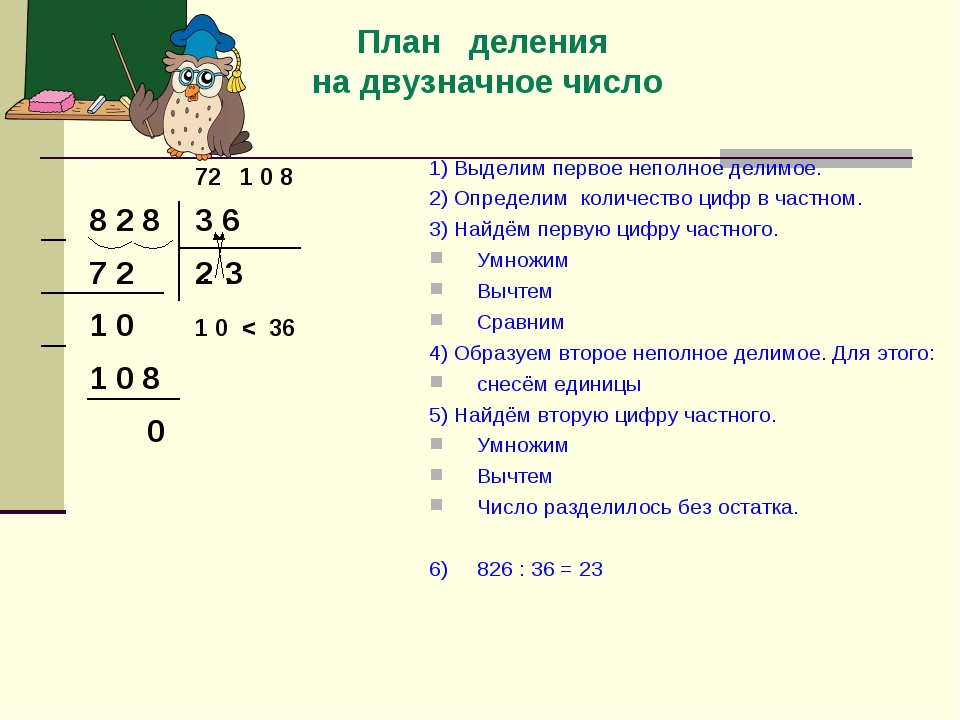
Под числом 46 записываем число 73 по правилу:
Единицы записываем под единицами, а десятки под десятками
1Умножать начинаем с единиц.
3 умножим на 6. Получится 18.
- 18 единиц – это 1 десяток и 8 единиц.
- 8 единиц пишем под единицами, а 1 десяток запоминаем и прибавим к десяткам.
Теперь 3 умножим на 4 десятка. Получится 12.
12 десятков, да ещё 1, всего 13 десятков.
Сотен в этом примере нет, поэтому сразу на месте сотен пишем 1.
138 — это первое неполное произведение.
2 Умножаем десятки.
7 десятков умножить на 6 единиц получится 42 десятка.
- 42 десятка это 4 сотни и 2 десятка.
- 2 десятка пишем под десятками. 4 запомним и прибавим к сотням.
7 десятков умножить на 4 десятка получится 28 сотен. 28 сотен, да ещё 4 получится 32 сотни.
- 32 сотни – это 3 тысячи и 2 сотни.
- 2 сотни пишем под сотнями, а 3 тысячи запомним и прибавим к тысячам.

Тысяч в этом примере нет, поэтому сразу на месте тысяч пишу 3.
3220 – это второе неполное произведение.
3Складываем первое и второе неполные произведения по правилу сложения в столбик.
138 плюс 3220 получится 3358.
Читаем ответ: 46 умножить на 73 получится 3358
Работаем в столбик
Образец записи
(Кликните по картинке)
Компоненты действия умножения
(Кликните по картинке)
Ваша Помощница
— умная и нужная
шпаргалка
Кликните, чтобы скачать и затем распечатать
Образец рассуждения
во время записи
умножения в столбик
Внимательно просмотрите и примените в своих действиях!
Какие ошибки при умножении
можно сделать и
как их избежать
[Видео]
Внимательно просмотрите,
чтобы не совершать ошибок!
Правила для других случаев умножения
Умножение в столбик на однозначное число
youtube.com/embed/1c_GI_fTGMA?autohide=2&controls=1&disablekb=0&fs=1&start=0&loop=0&rel=0&showinfo=0&theme=light&modestbranding=1&wmode=transparent» frameborder=»0″ webkitallowfullscreen=»» mozallowfullscreen=»» allowfullscreen=»»/>
34 х 2
Этот пример можно записать в столбик.
Под числом 34 записываем число 2 по правилу:
Единицы записываем под единицами, а десятки, если они будут под десятками
1Умножать начинаем с единиц.
2 умножим на 4. Получится 8.
2х4=8
8 пишем под единицами.
Теперь 2 умножим на 3десятка. Получится 6.
2х3=6
6 пишем под десятками.
Читаем ответ: 34 умножить на 2 получится 68.
Умножение в столбик на однозначное число с переходом через десяток
38 х 2
Этот пример можно записать в столбик.
Под числом 38 записываем число 2 по правилу:
Единицы записываем под единицами, а десятки, если они будут под десятками
1Умножать начинаем с единиц.
2 умножим на 8. Получится 16.
- 16 единиц – это 1 десяток и 8 единиц.
- 8 единиц пишем под единицами. А 1 десяток запомним и прибавим к десяткам.
Теперь 2 умножим на 3 десятка. Получится 6.
6 десятков да ещё 1 всего 7 десятков.
7 пишем под десятками.
Читаем ответ: 38 умножить на 2 получится 76.
Умножение в столбик на однозначное число с переходом через десятки
68 х 2
Этот пример можно записать в столбик.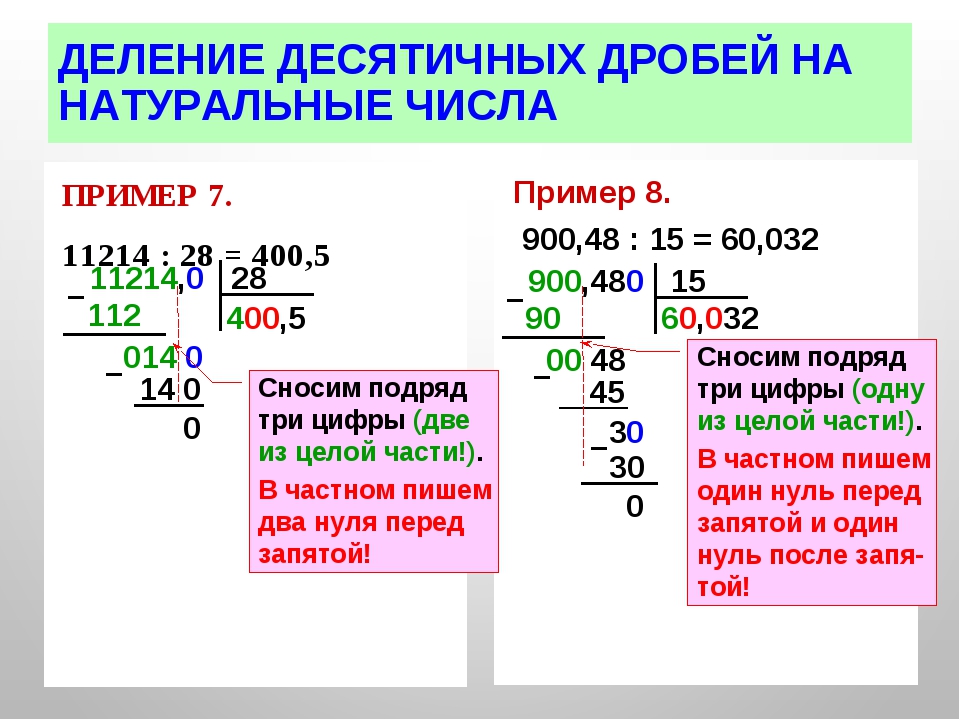
Под числом 68 записываем число 2 по правилу:
Единицы записываем под единицами, а десятки, если они будут под десятками
1Умножать начинаем с единиц.
2 умножим на 8. Получится 16.
- 16 единиц – это 1 десяток и 6 единиц.
- 6 единиц пишем под единицами. А 1 десяток запомним и прибавим к десяткам.
Теперь 2 умножим на 6 десятков. Получится 12.
12 десятков да ещё 1 всего 13 десятков.
- 13 десятков – это 1 сотня да ещё 3 десятка.
- 3 десятка пишу под десятками. А 1 сотню запомним и прибавим к сотням.
Сотен в этом примере нет, поэтому сразу на месте сотен напишем 1.
Читаем ответ: 68 умножить на 2 получится 136.
Урок 5. Принципы обучения счету. Счет до 10, до 20 и до 100. Счет столбиком
Как только дети достигают возраста 2-3 лет, приходит время заниматься с ними счетом более серьезно, нежели просто рассказывать, что такое «мало» и «много», и сколько будет «2 + 2». Этот возрастной период характеризуется максимальной познавательной активностью, а когнитивные способности достигают своего пика. Поэтому-то и сами ребятишки отличаются любознательностью и желанием научиться чему-то, чего не умели раньше. В итоге поступающая информация ложится на благодатную почву, а затем начинает активно применяться детьми в их взаимодействии с окружающими предметами и людьми.
Этот возрастной период характеризуется максимальной познавательной активностью, а когнитивные способности достигают своего пика. Поэтому-то и сами ребятишки отличаются любознательностью и желанием научиться чему-то, чего не умели раньше. В итоге поступающая информация ложится на благодатную почву, а затем начинает активно применяться детьми в их взаимодействии с окружающими предметами и людьми.
Но при обучении ребенка счету всегда следует иметь в виду, что некоторые данные могут усваиваться несколько проблематично. Ребенок может, например, упустить какие-то числа из числового ряда или вовсе изменить их очередность. Причиной этому служит избирательность детской памяти – по большей части в ней задерживается то, что вызвало в сознании эмоциональный отклик, в частности – интерес. Поэтому и обучение следует строить с основой на нескольких основополагающих принципах, с которыми вам обязательно нужно познакомиться.
Содержание:
1
Принципы обучения детей счету
Следует заметить, что часть представленной информации вам уже может быть знакома из раздела по обучению детей чтению и первых уроков по обучению счету.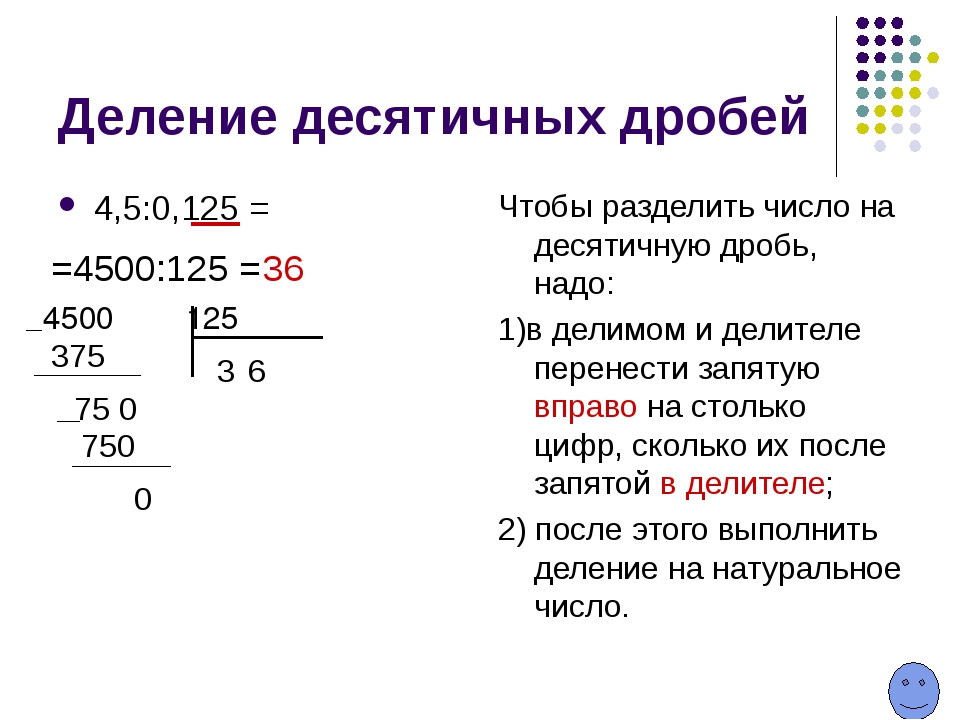 Но беря во внимание ее важность и необходимость применения, мы позволим себе в чем-то повториться.
Но беря во внимание ее важность и необходимость применения, мы позволим себе в чем-то повториться.
Для начала отметим, что в зависимости от возраста, дети могут воспринимать информацию по-разному:
- До 2 лет. Об освоении основ счета говорить еще слишком рано. Нужно просто готовить малыша к будущим занятиям, играя со счетными палочками, рассказывая считалочки, перебирая пальчики и т.д.
- 2 года. Ребенок уже вполне способен воспринимать порядковый счет. Можно учить его поочередному счету предметов от 1 до 10, считая все, что попадает в поле зрения.
- 3-4 года. Ребенок начинает считать, осознавая смысл процесса. Полезно знакомить его с простейшими математическими вычислениями, группировкой предметов.
- 4-5 лет. У ребенка формируется навык счета в уме и развивается способность понимать абстрактные понятия.
Исходя из этого, обучение детей счету должно основываться на возрастных особенностях. А лучшим периодом для освоения основных правил счета является возраст 3-4 лет. Представленные ниже принципы помогут вам облегчить малышу его тернистый путь обучения счету:
Представленные ниже принципы помогут вам облегчить малышу его тернистый путь обучения счету:
- База для освоения ребенком новых знаний – это соответствие информации возрасту, систематичность занятий и их увлекательность, а также последовательность.
- Перед обучением счету нужно объяснить ребенку смысл понятий «меньше» и «больше». Для этого полезно обращать его внимание на окружающие предметы, изображения в книжках и т.д.
- Играя с ребенком в игры по освоению счета, чаще применяйте понятие «поровну». Можете просить разделить кубики между членами семьи, конфеты между другими детьми во дворе и т.д.
- Ребенок должен четко понимать, что значит «сложить», а что значит «вычесть». Смыслу этих понятий легко научить, используя счетные палочки, игрушки, фрукты, овощи, конфеты и т.п. Важно донести до малыша, что при сложении количество увеличивается, а при вычитании – уменьшается.
- Обязательно объясните ребенку, что от перемены мест слагаемых сумма не меняется.

- В первую очередь научите малыша считать до десяти. Перед переходом к более сложным числам нужно познакомить кроху с разными вариантами сложения и вычитания в пределах первого десятка. Только после этого можно переходить к числам второго порядка.
- Используйте в обучении линейку. Считая до десяти, переставляйте пальчики малыша по сантиметрам. Несмотря на простоту, этот прием задаст основу для счета в уме в будущем.
- Старайтесь придавать занятиям игровую форму. Заучивание и зазубривание здесь неэффективны; они могут сформировать у маленького ученика отрицательное отношение к обучению.
- Не приучайте ребенка к сложению и вычитанию на счетах и не злоупотребляйте манипуляциями предметами при счете. В будущем может оказаться сложно научить ребенка проведению мыслительных операций без использования наглядных материалов.
Эти принципы должны стать вашей базой. Их несоблюдение, конечно же, не катастрофично, но если вы хотите предупредить возникновение нежелательных проблем и затруднений, а также избежать наиболее распространенных ошибок, советуем вам не пренебрегать ими.
Теперь же переходим к основной части нашего урока – упражнениям по обучению детей счету. Делятся они на три категории: счет до 10, счет до 20 и счет до 30.
2
Учим ребенка считать до 10
Научить ребенка считать до 10 проще всего. Для этого вам нужно всего-навсего играть с ним дома в несколько игр и с пользой проводить время:
- Сначала обучите малыша основам пальчикового счета, познакомив его с числами от «1» до «5». Но учитывайте, что приучить к счету на пальцах намного легче, чем отучить от него. Из-за невнимательности родителей даже многие пятиклашки нередко продолжают считать, используя пальцы. А это в свою очередь оказывает негативное влияние на дальнейшее развитие.
- Ищите или рисуйте сами картинки, на которых изображено от одного до пяти объектов. Но сами цифры пока не показывайте ребенку, т.к. он может запутаться. Помните, что использовать картинки эффективнее всего до трех лет.
- Устраивайте совместные просмотры развивающих телепередач и мультфильмов.
 Впрочем, при желании обучающие материалы можно найти в интернете.
Впрочем, при желании обучающие материалы можно найти в интернете. - Время от времени используйте для обучения счеты. В магазинах товаров для детей сегодня можно найти множество их вариаций в самом разном исполнении (не забывайте, что приучать к счетам не нужно).
- Читайте малышу считалочки и стишки, где употребляется счет, фигурируют числа и другие элементы математики.
- В свободное время считайте все, что окружает вас дома, на улице, в магазине и т.д.
- Изучив первые пять цифр, переходите к изучению следующих пяти.
3
Учимся считать до 20
После освоения ребенком пальчикового счета до пяти и десяти и цифр первого числового ряда (обязательно убедитесь, что материал усвоен хорошо и малыш не путает последовательность) можно смело начинать изучать счет до 20. Делается это тоже достаточно легко – с применением такого метода:
- Сначала вам нужно объяснить ребенку, что числа, идущие после первых девяти, содержат по две цифры. Растолкуйте, что первыми цифрами в этих числах обозначаются десятки, а вторыми – единицы.

- Подготовьте две небольшие коробки или какие-то другие емкости, а также пару десятков предметов, лучше одинаковых. В первую коробку поместите 12, 13 или 14 предметов, а во вторую – 1, 2 или 3 предмета. Это нужно, чтобы ребенок наглядно увидел разницу.
- Следующим шагом будет рассказ малышу о том, что числа всегда идут в одной последовательности, т.е. после «10» идет «11», затем «12», потом «13» и т.д.
- Когда увидите, что юный математик усвоил основы счета до 20 и не путает последовательность чисел, начинайте давать ему небольшие задания на закрепление навыка. К примеру, попросите ребенка подать вам 14 пуговиц, 12 ягодок, 15 монеток и т.д.
4
Учимся считать до 100
Учиться считать до сотни лучше всего в младшем дошкольном возрасте – в период от 4 до 6 лет. Здесь все не намного сложнее, чем на предыдущем этапе:
- Изначально расскажите ребенку о том, что существуют числа «30», «40», «50», «60» и т.д. до «100», а также о том, что всего есть десять десятков.
 Не забудьте упомянуть, что между всеми десятками стоят конкретные единицы, и снабдите свое повествование простыми примерами.
Не забудьте упомянуть, что между всеми десятками стоят конкретные единицы, и снабдите свое повествование простыми примерами. - На изучение каждого десятка отводите один день, выполняя задания, аналогичные заданиям при обучении счету до 20. Вечером каждого дня уделяйте 15-20 минут на повторение материала. Для наглядности сначала можно использовать предметы домашнего обихода или игрушки. Если замечаете, что какая-то информация усваивается ребенком не очень хорошо, возвращайтесь к началу текущей темы.
- В качестве вспомогательных методов применяйте дидактические материалы и развивающие игры. Записывайте последовательности чисел и давайте малышу задание искать пропущенные или конкретные числа, названные вами.
- Как можно чаще хвалите своего ребенка. Избегайте негативных оценочных фраз, например, «У тебя не получается», «Ты не выполнил задание», «Ты плохо понимаешь» и т.д. Ни в коем случае не сравнивайте ребенка с другими детьми. Старайтесь всеми силами сохранять у него мотивацию и положительный настрой.

При помощи таких нехитрых способов вы сможете легко и быстро научить дитя считать до ста. Но параллельно с этим нужно начинать осваивать математические операции, для начала – сложение и вычитание (не простейших чисел, а двухзначных). Для этого советуем вам научить ребенка считать столбиком.
5
Учимся считать столбиком
Начинать обучение счету столбиком следует, убедившись в том, что маленький человечек хорошо понял счет до 100 и разбирается в десятках. Если все отлично, объясните, как образуются однозначные и многозначные числа, и покажите, как они записываются. После этого донесите до детского сознания, что операции с цифрами производятся разрядно, т.е. с единицами и десятками при счете столбиком работают отдельно.
Если складывать цифры, в сумме образующие более десяти, у ребенка поначалу может возникнуть непонимание. К примеру, вам требуется сложить «14» и «18». Так, складывая «4» и «8» и получая «12», нужно вторую цифру записать, а первую держать в уме, чтобы потом сложить ее с суммой первого столбика цифр. Т.е. «1» + «1» «2» + «1» (единица, которая была в уме) «3». В итоге в первом столбике получаем «3», а во втором «2», что и означает «32». Если вдруг малыш с трудом сохраняет в уме одну цифру, облегчите ему задачу, записывая ее над первым столбиком. По мере освоения метода вспомогательные приемы лучше исключить.
Т.е. «1» + «1» «2» + «1» (единица, которая была в уме) «3». В итоге в первом столбике получаем «3», а во втором «2», что и означает «32». Если вдруг малыш с трудом сохраняет в уме одну цифру, облегчите ему задачу, записывая ее над первым столбиком. По мере освоения метода вспомогательные приемы лучше исключить.
По сути, в овладении умением считать столбиком проблем у ребенка возникнуть не должно. Но всегда нужно проявлять терпение, и при необходимости объяснять одно и то же по нескольку раз как можно доходчивее. И здесь будет уместно упомянуть о трех главных правилах обучения детей счету.
6
3 золотых правила обучения детей
Задавшись идеей помочь своему чаду освоить базовые математические навыки в дошкольном возрасте, придерживайтесь следующих правил:
- Установите конкретное время, когда вы будете заниматься. Возьмите в расчет то, что, во-первых, заниматься нужно каждый день, во-вторых, как минимум полчаса в день, и в-третьих, продолжительность одного занятия не должна превышать 15-20 минут.
 В противном случае вы перегрузите мозг ребенка, а это чревато быстрой утомляемостью, потерей интереса и даже негативным отношением к занятиям вообще, в том числе и к конкретному предмету в школе в дальнейшем.
В противном случае вы перегрузите мозг ребенка, а это чревато быстрой утомляемостью, потерей интереса и даже негативным отношением к занятиям вообще, в том числе и к конкретному предмету в школе в дальнейшем. - Систематически повторяйте пройденный материал в контексте новых заданий. Это значит, что нужно не заучить «назубок», сколько будет «3» + «5», а регулярно тренировать уже освоенные навыки, решая более трудные задачи.
- При любом намеке на то, что ребенок не справляется с заданиями или не понимает что-то, не нужно проявлять упорство. Грамотнее будет возвратиться к более простым задачам, а через некоторое время вновь попробовать решать сложные. Даже не являясь специалистом, вы должны проявлять педагогический профессионализм, т.е. подстраиваться под мышление своего ребенка.
На этом мы заканчиваем шестой урок, и желаем вам успехов в ваших начинаниях. Применяйте методы, советы и рекомендации, которые мы представили, придумывайте различные варианты игр и занятий, пробуйте новое и экспериментируйте – тогда вас непременно ждет успех.
Следующий урок мы посвятили изучению таблицы умножения. Из него вы узнаете, что и как делать, чтобы ребенок быстро ее выучил, с чего следует начинать, что нужно делать, чтобы она быстрее запоминалась, и как проверять прогресс. Также мы дадим несколько советов, которые помогут вам избежать самых распространенных ошибок.
Проверьте свои знания
Если вы хотите проверить свои знания по теме данного урока, можете пройти небольшой тест, состоящий из нескольких вопросов. В каждом вопросе правильным может быть только 1 вариант. После выбора вами одного из вариантов, система автоматически переходит к следующему вопросу. На получаемые вами баллы влияет правильность ваших ответов и затраченное на прохождение время. Обратите внимание, что вопросы каждый раз разные, а варианты перемешиваются.
Кирилл Ногалес
Как вычитать в столбик | BeginPC.ru
Умение считать является одной из основ грамотного человека, хотя последнее время в связи со стремительным развитием электроники важность этого навыка несколько уменьшилась.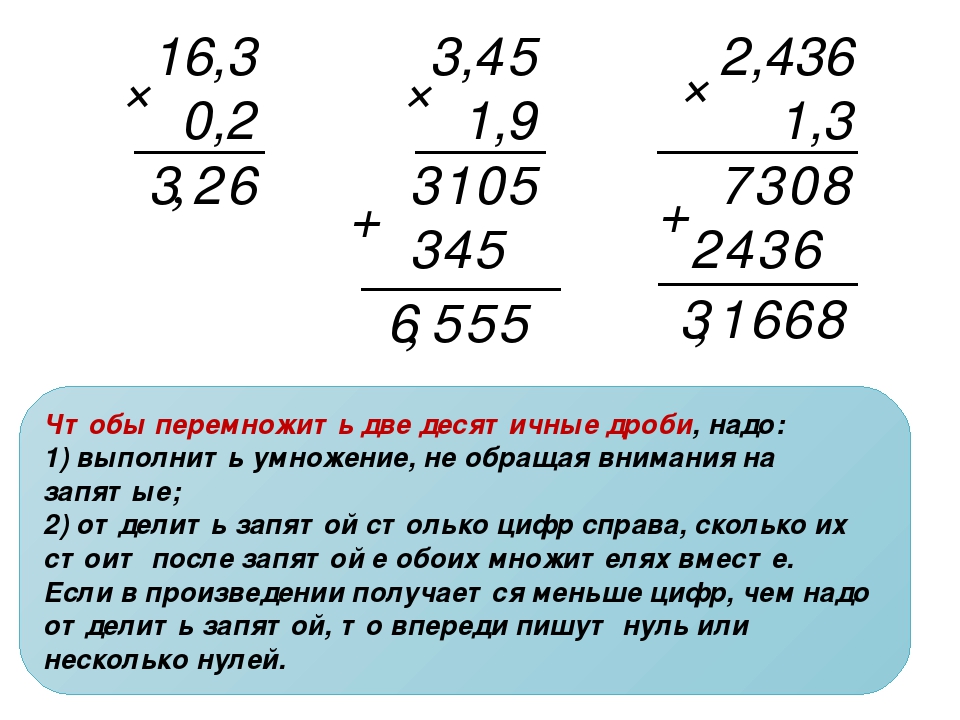 Сейчас функции калькулятора присутствуют практически в каждом электронном устройстве, однако умение считать без помощи калькулятора может очень пригодиться в жизни. Мы уже вспоминали раньше операцию сложения, а сейчас освежим в памяти еще одну из арифметических операций, а именно вычитание. Считать мы будет на листе бумаги методом вычитания в столбик.
Сейчас функции калькулятора присутствуют практически в каждом электронном устройстве, однако умение считать без помощи калькулятора может очень пригодиться в жизни. Мы уже вспоминали раньше операцию сложения, а сейчас освежим в памяти еще одну из арифметических операций, а именно вычитание. Считать мы будет на листе бумаги методом вычитания в столбик.
Для примера, найдем разность чисел 5183 и 472. Напомним, что число из которого вычитают другое число называется «уменьшаемым» (5183), число на которое уменьшается исходное число называется «вычитаемым» (472), а результат операции называется «разностью».
Для нахождения разности чисел методом вычитания в столбик, берем листок бумаги и записываем «уменьшаемое», а под ним «вычитаемое» выравнивая их по правому краю. Другими словами, нужно записать единицы под единицами, десятки под десятками, сотни под сотнями и так далее. Таким образом одинаковые разряды обоих чисел оказываются строго друг под другом. После этого проводим под получившимся столбиком горизонтальную черту и ставим слева знак минус.
Вычитание столбиком осуществляется справа налево поразрядно. Начинаем с единиц, считаем 3-2=1 и записываем получившейся результат под чертой.
Переходим к десяткам, нам нужно от 8 отнять 7 и результат опять записать под чертой.
Теперь дошла очередь до сотен, но здесь появляется небольшая проблема, поскольку 1 меньше чем 4. Чтобы ее преодолеть нужно занять десяток у числа слева, в данном случае у тысяч. Получается 10 взятые от числа слева плюс 1 равно 11 и минус 4 равно 7, записываем цифру семь под чертой, а над цифрой 5 в уменьшаемом ставим точку.
Точка над числом указывает, что у него был заимствован десяток и его следовательно нужно будет в дальнейшем уменьшить. Поскольку в вычитаемым больше цифр не осталось, то просто записываем оставшиеся цифры уменьшаемого под чертой. Главное быть внимательным и не забыть, что мы занимали у разряда тысяч, о чем свидетельствует точка над цифрой, поэтому пишем 4.
В результате мы нашли разность двух чисел методом вычитания в столбик и получили результат равный 4711. Все очень просто, главное внимательность.
Все очень просто, главное внимательность.
Хотя есть один момент, который порой вызывает трудности, это необходимость занять, когда слева оказывается ноль. На самом деле все точно также, давайте рассмотрим это на примере и узнаем как вычитать в столбик числа с нулями. В качестве примера вычтем из 104 например 67. Записываем их друг под другом в столбик. Поскольку 4 меньше 7, то нам требуется занять слева. Ставим над нулем точку, однако у нуля нельзя ничего занять, поэтому двигаемся еще левее. Видим единицу, занимаем у нее и ставим над ней точку. В результате мы имеем 10+4=14 и 14-7=7.
Смещаемся влево, здесь мы имеем ноль с точкой, значит на самом деле там цифра 9, поэтому вычитаем из 9 число 6 получается 3.
Снова смещаемся левее, здесь видим 1 с точкой, значит на самом деле здесь 0. В вычитаемом тоже больше не осталось чисел, значит разность равна 37.
Так же требуется запомнить, что способ вычитания столбиком подходит только для случая, когда уменьшаемое больше вычитаемого.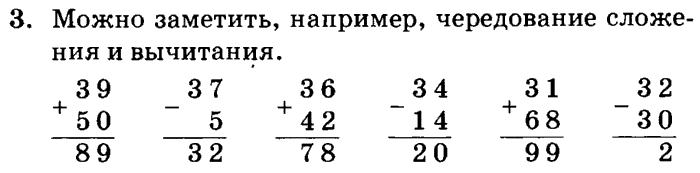 Если вам требуется из меньшего числа вычесть в столбик большее число, то просто нужно поменять их местами, то есть вычитать из большего меньшее, а к полученному результату добавить знак минус.
Если вам требуется из меньшего числа вычесть в столбик большее число, то просто нужно поменять их местами, то есть вычитать из большего меньшее, а к полученному результату добавить знак минус.
Как видите, все довольно просто, главное помнить простые правила и быть внимательным и даже если у вас не окажется под рукой калькулятора или телефона, вы всегда сможете найти разность двух чисел с помощью бумаги и ручки в столбик. Вы так же можете ознакомиться с правилами выполнения умножения и деления.
Подсчет с критериями столбца
Как подсчитать элементы в одном столбце рабочего листа на основе значений в другом столбце. Например, подсчитайте все заказы с пометкой в столбце «Проблема», но только если в столбце «Регион» указано «Восток».
Подсчет с критерием
В этом примере есть список заказов, и мы хотим подсчитать проблемы для заказов в Восточном регионе. Для этого нам понадобится функция, которая позволяет использовать критерии:
- ПОДСЧИТАТЬ проблемы
- ЕСЛИ регион Восток
Визуальная проверка показывает, что есть 2 заказа, которые соответствуют нашим критериям.
В этом коротком видео показано, как считать в Excel на основе нескольких критериев. Ниже видео описаны шаги.
Расчет с критериями
Excel имеет две функции, которые вычисляют результаты по одному критерию:
Эти функции кажутся похожими, но у них есть важное различие.
- С помощью СУММЕСЛИ можно проверить критерий в одном столбце и суммировать элементы в в любом числовом столбце
- С помощью СЧЁТЕСЛИ вы можете проверить критерий в одном столбце и подсчитать элементы в в том же столбце
СУММЕСЛИ, пример
Во-первых, вот как работает функция СУММЕСЛИ — мы будем использовать ее, чтобы получить СУММУ количества, ЕСЛИ регион восточный.
В функции СУММЕСЛИ 3 аргумента:
- диапазон , где вы хотите проверить конкретный элемент
- критерий для использования в этом диапазоне
- диапазон значений до СУММ
Чтобы получить общее количество для определенного региона (набранного в ячейке F2), введите эту формулу в ячейку F5:
= СУММЕСЛИ (B2: B11, F2, C2: C11)
Результат формулы — 471, и его 3 аргумента:
- проверить диапазон B2: B11
- найдите наш критерий — название региона в ячейке F2
- возвращает SUM количеств в диапазоне C2: C11 .

Функция СЧЁТЕСЛИ
Функция СЧЁТЕСЛИ имеет только 2 аргумента:
- диапазон для проверки по конкретным критериям
- критерий поиска.
Итак, лучшее, что мы можем сделать с COUNTIF, — это подсчитать количество заказов в Восточном регионе.
= СЧЁТЕСЛИ (B2: B11, F2)
Мы не можем проверить Восточный регион в одном столбце, а затем подсчитать элементы в другом столбце.
В этом коротком видео показан пример использования функции СЧЁТЕСЛИ для подсчета по единственному критерию.
Дополнительные критерии с COUNTIFS
Для подсчета на основе нескольких критериев используйте функцию СЧЁТЕСЛИМН. С СЧЁТЕСЛИМН вы можете ввести несколько диапазонов для проверки и критерии поиска в этих диапазонах.
Чтобы получить количество проблемных заказов на Востоке, введите эту формулу в ячейку F5:
= СЧЁТЕСЛИМН (B2: B11, F2, D2: D11, «<>«)
Результатом формулы является 2, и в ней используются два набора аргументов:
- Набор критериев 1
- проверьте названия регионов в диапазоне критериев 1 — B2: B11
- ищем наш регион критерии — название региона в ячейке F2
- Набор критериев 2
- проверьте заметки о проблемах в диапазоне критериев 2 — D2: D11
- ищите нашу проблему критерии — ячейки, которые не пусты — «<>»
ПРИМЕЧАНИЕ : Критерий «<>» является оператором «не равно». Используемый отдельно, он означает «не равно« без текста »», поэтому он будет подсчитывать непустые ячейки.
Используемый отдельно, он означает «не равно« без текста »», поэтому он будет подсчитывать непустые ячейки.
Результат формулы соответствует ручному подсчету, который мы сделали ранее.
Другой пример COUNTIFS
В этом коротком видео показан еще один пример СЧЁТЕСЛИМН, подсчет чисел в диапазоне.
Пустая или пустая строка
В этом примере примечания были напечатаны в столбце «Проблема», а остальные ячейки были пустыми.Наша формула учитывает только непустые ячейки.
Однако, если столбец D содержит формулы, а некоторые ячейки имеют результат «» (пустая строка), эти ячейки также будут считаться «непустыми», как и ячейки, содержащие текст, даже если они выглядят пустыми.
Убедитесь, что ваши пустые ячейки действительно пусты, если вы собираетесь использовать эту формулу.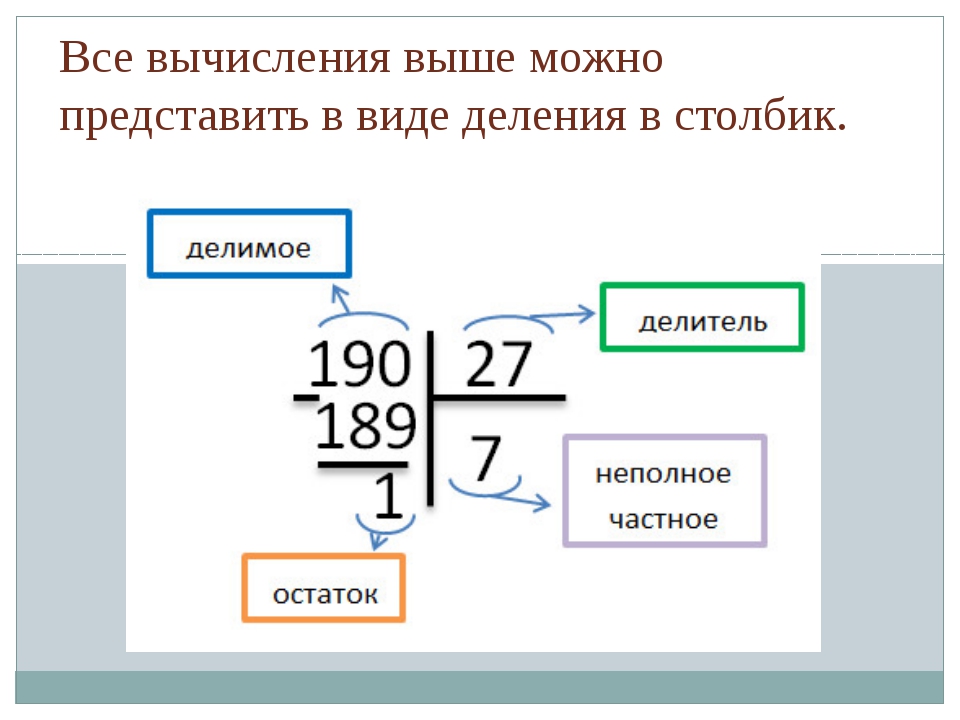 В противном случае вы можете использовать формулу СУММПРОИЗВ, например, эту:
В противном случае вы можете использовать формулу СУММПРОИЗВ, например, эту:
= СУММПРОИЗВ (- (B2: B11 = F2), — (D2: D11 <> «»))
ПРИМЕЧАНИЕ: Это два знака минус перед каждым разделом формулы СУММПРОИЗВ, а не длинные тире.
Загрузить файлы примеров (COUNT)
Чтобы увидеть примеры из этого руководства, загрузите образец файла «Подсчет элементов с критериями».
Заархивированный файл имеет формат xlsx и не содержит макросов.
Дополнительные учебные пособия по функциям
Больше функций подсчета
подсчитывать
Ячейки с определенным текстом
СУММ / СУММЕСЛИ
Промежуточный итог
Как считать в функциях Excel
Посмотрите 7 способов подсчета в Excel.Примеры и видеоуроки показывают, как подсчитывать ячейки Excel с числами, текстом, пробелами или ячейками, содержащими определенные слова или другие критерии
Обзор: 7 способов
Подсчитайте в Excel
Чтобы увидеть краткий обзор 7 способов счета в Excel, посмотрите это
короткое слайд-шоу или просмотрите инструкции по использованию каждого метода в видео
ниже.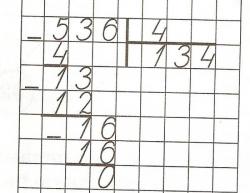
Загрузите 7 способов
to Count образец книги, чтобы вы могли следить за видео.
Счетчик чисел, всех данных или пустых ячеек
В этом видео показаны функции СЧЁТ, СЧЁТ,
и функция СЧИТАТЬПУСТОТЫ, и предупреждает об особенностях подсчета некоторых
типы ячеек.
Письменные инструкции под видео.
Подсчитать ячейки с числами, подсчитать
Ячейки с данными и подсчет пустых ячеек. Кроме того, загрузите образец книги, чтобы увидеть все формулы.
Подсчет ячеек с числами — COUNT
Функция COUNT будет подсчитывать ячейки, содержащие числа.Его синтаксис
это:
= СЧЁТ (значение1 , значение2, … значение30).
Аргументы (например, значение1) могут быть ссылками на ячейки или типизированными значениями.
в формулу COUNT.
В следующем примере функции COUNT используется один аргумент — ссылка
в ячейки A1: A5.
- Введите данные образца в свой рабочий лист
- В ячейке A7 введите формулу СЧЁТ, чтобы подсчитать числа в столбце.
A: = СЧЁТ (A1: A5) - Нажмите клавишу Enter, чтобы заполнить формулу.
- Результатом будет 3 — количество ячеек, содержащих числа.
Ячейка A1 не учитывается, поскольку она содержит текст.
Примечание : поскольку даты хранятся в виде чисел, функция СЧЁТ
будет включать любые ячейки, содержащие даты.
Подсчет ячеек с данными — COUNTA
Функция СЧЕТЧИК подсчитывает непустые ячейки. (См. Примечание к пустым ячейкам ниже)
Его синтаксис
это:
= СЧЁТ (значение1 , значение2 ,.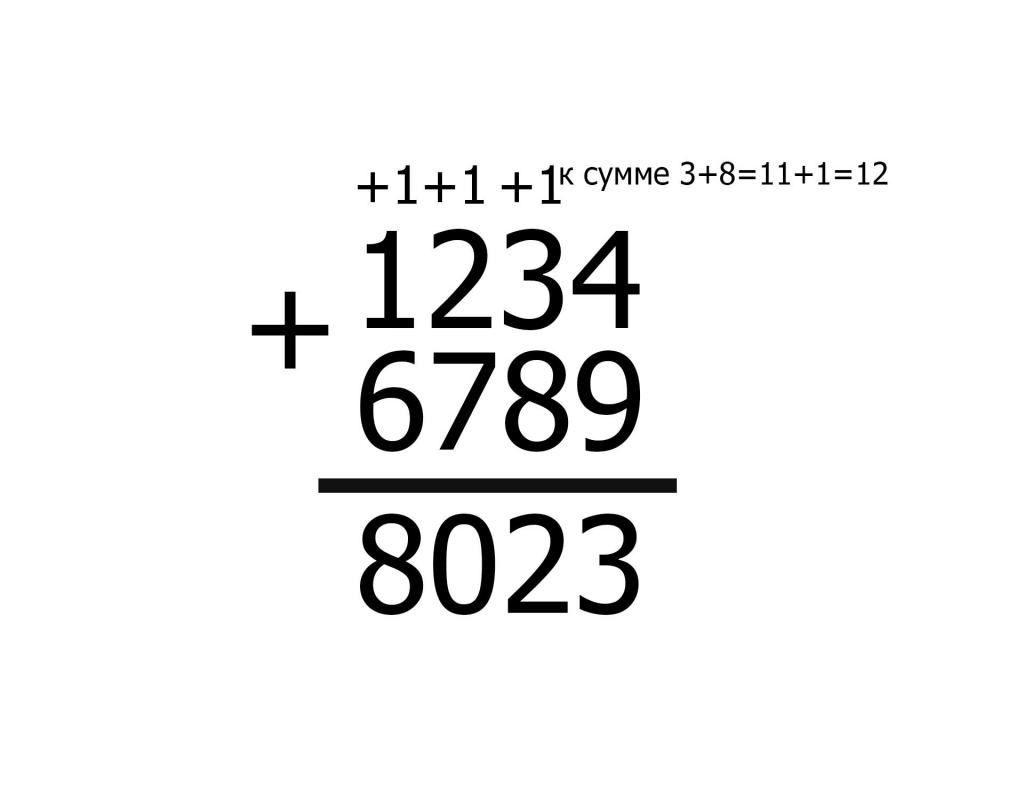 ..value30).
..value30).
Аргументы (например, значение1) могут быть ссылками на ячейки или типизированными значениями.
в формулу. В следующем примере используется один аргумент — ссылка
в ячейки A1: A5.
- Введите данные образца в свой рабочий лист
- В ячейке A7 введите формулу СЧЁТ, чтобы подсчитать числа в столбце.
A: = СЧЁТ (A1: A5) - Нажмите клавишу Enter, чтобы заполнить формулу.
- Результатом будет 4 — количество ячеек, содержащих данные.
Подсчет пустых ячеек — СЧИТАТЬ ПУСТОЙ
Функция СЧИТАТЬПУСТОТЫ подсчитывает пустые ячейки. (См. Примечание к пустым ячейкам ниже)
Его синтаксис
это:
= СЧИТАТЬПУСТОТЫ (диапазон ).
В следующем примере используется ссылка на ячейки A1: A5.
- Введите данные образца в свой рабочий лист
- В ячейке A7 введите СЧЕТЧИК ПУСТОЙ формулы, чтобы подсчитать числа в
столбец A: = СЧИТАТЬПУСТОТЫ (A1: A5) - Нажмите клавишу Enter, чтобы заполнить формулу.

- Результатом будет 1, количество пустых ячеек.
Ячейки, которые выглядят пустыми
И СЧЕТЧИК, и СЧИТАТЬПУСТОТЫ будут подсчитывать ячейки с формулами, которые выглядят пустыми, если результатом формулы является пустая строка {«»). Пустая строка рассматривается как текст и учитывается.
Например, = ЕСЛИ (B2 = «», «», B2).
И COUNTA, и COUNTBLANK также будут подсчитывать ячейки, формулы которых вернули пустую строку,
но затем были преобразованы в значения путем копирования и вставки в качестве значений.
- ПРИМЕЧАНИЕ. Вы можете видеть апострофы в этих «непустых» преобразованных ячейках,
если вы добавите галочку в «Параметры Excel», «Дополнительно», «Совместимость с Lotus», «Переход
клавиши навигации «
Чтобы исправить ячейки, которые выглядят пустыми, но подсчитываются, см. Мой блог Contextures: Исправить пустые ячейки Excel, скопированные из базы данных ▲ TOP
Подсчитайте ячейки,
соответствует одному критерию
В этом видео показано, как использовать функцию СЧЁТЕСЛИ для подсчета
ячейки, содержащие определенную строку текста, например «Перо». Вы также можете найти текст, который является частью ячейки — сколько заказов было
Вы также можете найти текст, который является частью ячейки — сколько заказов было
размещены для любого типа ручки, такой как «Гелевая ручка», «Ручка» или даже «Карандаш»?
Письменные инструкции под видео: Матч
критерий точно и критерий соответствия в
строка
Точное соответствие одному критерию — СЧЁТЕСЛИ
В Excel подсчитайте ячейки, соответствующие определенному критерию.В этом примере
будут учитываться только заказы Pen.
- Выберите ячейку, в которой вы хотите увидеть счетчик (ячейка A12 в
этот пример) - Введите знак равенства (=), чтобы начать формулу
- Тип: СЧЁТЕСЛИ (
- Выберите ячейки, содержащие значения для проверки критерия.
В этом примере будут проверяться ячейки A1: A10 - Введите запятую для разделения аргументов
- Введите критерий.В этом примере вы проверяете текст, поэтому
введите слово в двойных кавычках: «Pen»
Примечание: верхний и нижний регистр обрабатываются одинаково - Введите закрывающую скобку
Заполненная формула: = СЧЁТЕСЛИ (A1: A10, «Перо») - Нажмите клавишу Enter для завершения ввода
- Результатом будет 4, количество ячеек, содержащих «Pen» ▲ TOP
Критерий соответствия в строке
В Excel подсчитайте ячейки, содержащие критерий, как часть
содержание.В этом примере все заказы на ручку, гелевую ручку и карандаш будут
считаться, потому что они содержат строку «ручка».
- Выберите ячейку, в которой вы хотите увидеть счетчик (ячейка A12 в
этот пример) - Введите знак равенства (=), чтобы начать формулу
- Тип: СЧЁТЕСЛИ (
- Выберите ячейки, содержащие значения для проверки критерия.
В этом примере будут проверяться ячейки A1: A10 - Введите запятую для разделения аргументов
- Введите критерий.В этом примере вы проверяете текст, поэтому
введите слово в двойные кавычки с одной или несколькими подстановочными знаками звездочки (*)
символы: «* Pen *»
Примечание: прописные и строчные буквы обрабатываются одинаково - Введите закрывающую скобку
Заполненная формула: = СЧЁТЕСЛИ (A1: A10, «* Pen *») - Нажмите клавишу Enter для завершения ввода
- Результатом будет 6, количество ячеек, содержащих строку,
«Ручка» ▲ ТОП
Примечание : вместо того, чтобы вводить критерий в формуле, вы можете
относятся к ячейке.Например, формула на шаге 7 выше может быть
изменено на:
= СЧЁТЕСЛИ (A1: A10, «*» & B12 &
«*»)
, если в ячейке B12 был текст — pen .
Предупреждения COUNTIF и COUNTIFS
При использовании функций СЧЁТЕСЛИ и СЧЁТЕСЛИ следует соблюдать осторожность.
Ложные дубликаты с СЧЁТЕСЛИ
Будьте осторожны при использовании СЧЁТЕСЛИ, потому что он соответствует числам с текстом
это выглядит как числа и может привести к ложным подсчетам.
Например, если у вас есть текстовая запись — «00123» — это будет
засчитываться как дубликат для номера — 123.
= СЧЁТЕСЛИ ($ B $ 2: $ B $ 10, B2))> 1
Если ваши данные могут содержать подобные записи, используйте SUMPRODUCT вместо
из COUNTIF.
= СУММПРОИЗВ (- ($ B $ 2: $ B $ 10 = B2))> 1
Максимальное количество символов: 255
СЧЁТЕСЛИ и СЧЁТЕСЛИМН могут проверять только строки длиной до 255 символов.Вот простой пример, показывающий проблему. Эта формула подсчитывает, сколько раз элемент появляется в столбце «Элемент»:
В строке 5 есть #VALUE! ошибка, потому что текст в ячейке C1 превышает 255 символов.
Использование другой функции
Чтобы избежать проблемы с ограничением 255 символов, используйте функцию СУММПРОИЗВ вместо СЧЁТЕСЛИ или СЧЁТЕСЛИМН.
Вот исправленная формула:
- = СУММПРОИЗВ (- ([Item] = [@ Item]))
Вот как работает эта формула СУММПРОИЗВ:
- Проверяет каждую строку [Item] , чтобы убедиться, что она равна записи в текущей строке [@Item]
- Результат — ИСТИНА или ЛОЖЬ для каждой строки (выделено на снимке экрана ниже — я нажал F9, чтобы оценить этот раздел формулы)
- Два знака минус (двойной унарный) изменяют ИСТИНА на 1 и ЛОЖЬ на 0
- СУММПРОИЗВ складывает единицы и нули.
Обходное решение Microsoft не работает
На странице Microsoft COUNTIF говорится, что вы можете обойти ограничение в 255 символов, объединив две длинные строки с помощью оператора конкатенации (&). Вот пример:
- = СЧЁТЕСЛИ (A2: A5, «длинная строка» & «другая длинная строка»)
Это предложение НЕ работает для меня!
Подсчитайте числа в числах
Функция СЧЁТЕСЛИ может находить определенные буквы или цифры в текстовой строке.Однако СЧЁТЕСЛИ не может найти конкретное число в действительном числе.
На снимке экрана ниже в списке 4 элемента, содержащих цифру «1». Формула СЧЁТЕСЛИ в ячейке A9 дает неверный результат 3. Она не учитывает «1» в ячейке A2, потому что эта ячейка содержит действительное число, а не текстовую строку.
Используйте НАЙТИ или ПОИСК
Хотя функция СЧЁТЕСЛИ не может считать конкретные числа в пределах действительных чисел, функция НАЙТИ или ПОИСК найдет их.
На снимке экрана ниже в столбцах C, D и E используются следующие формулы для поиска «1».
Функция ISNUMBER возвращает True или False, а два знака минус (двойной унарный) преобразуют True в 1 и False в 0 (ноль).
- C2: = СЧЁТЕСЛИ (A2; «* 1 *»)
- D2: = — ISNUMBER (НАЙТИ (1, A2))
- E2: = — ISNUMBER (ПОИСК (1; A2))
Формулы НАЙТИ и ПОИСК нашли все 4 элемента, содержащих «1».Формула СЧЁТЕСЛИ нашла только 3 элемента.
Используйте СУММПРОИЗВ с НАЙТИ или ПОИСК
Вместо того, чтобы проверять каждую строку по отдельности, используйте функцию СУММПРОИЗВ с НАЙТИ или ПОИСК, чтобы получить общее количество для списка.
- Используйте FIND для подсчета чисел или с учетом регистра буквы
- Используйте SEARCH для подсчета чисел или прописных и строчных букв ( без учета регистра, )
Пример 1: числа
В этом примере формулы дают количество ячеек, содержащих 1.Результат — 4 в обоих случаях.
- A9: = СУММПРОИЗВ (- ISNUMBER (НАЙТИ (1, $ A $ 2: $ A $ 7)))
- A10: = СУММПРОИЗВ (- ISNUMBER (ПОИСК (1, $ A $ 2: $ A $ 7)))
Пример 2: Буквы
В следующем примере формулы дают количество ячеек, содержащих «a». FIND считает только строчную букву «a» (1), а SEARCH считает как заглавную «A», так и строчную «a» (2).
- A9: = СУММПРОИЗВ (- ISNUMBER (НАЙТИ («a», $ A $ 2: $ A $ 7)))
- A10: = СУММПРОИЗВ (- ISNUMBER (ПОИСК («a», $ A $ 2: $ A $ 7)))
Подсчет ячеек «Меньше» или «Больше»
Чем «
»
Из этого видео вы узнаете, как использовать
функция СЧЁТЕСЛИ для подсчета количества элементов в списке, которые
больше или меньше определенной суммы.Письменная инструкция под видео:
Подсчет ячеек больше или равных
Вы можете использовать оператор с критерием. В этом примере только
строки, в которых количество больше или равно десяти, будут подсчитаны.
- Выберите ячейку, в которой вы хотите увидеть счетчик (ячейка A12 в
этот пример) - Введите знак равенства (=), чтобы начать формулу
- Тип: СЧЁТЕСЛИ (
- Выберите ячейки, содержащие значения для проверки критерия.В этом примере будут проверяться ячейки B1: B10
- Введите запятую для разделения аргументов
- Введите критерий. В этом примере вы проверяете строки, в которых
количество больше или равно 10. Оператор> =
используется перед числом, а весь критерий заключен в двойные
цитаты: «> = 10»
Примечание. Несмотря на то, что это числовой критерий, он должен быть заключен в
в двойных кавычках. - Тип закрывающей скобки
- Заполненная формула:
= СЧЁТЕСЛИ (B1: B10, «> = 10») - Нажмите клавишу Enter, чтобы завершить ввод.
Примечание : вместо того, чтобы вводить критерий в формуле, вы можете
относятся к ячейке. Например, формула на шаге 8 выше может быть
изменено на:
= СЧЁТЕСЛИ (B1: B10, «> =» & B12)
, если в ячейке B12 содержится число — 10 .
Или вы можете использовать функцию как часть критерия. Например:
= СЧЁТЕСЛИ (A1: A10, «<" & СЕГОДНЯ ()) ▲ TOP
Подсчет ячеек от 5 до 10
Вы можете комбинировать формулы COUNTIF для подсчета строк, находящихся в
диапазон значений. В этом примере формула будет подсчитывать строки, в которых
количество от 5 до 10 (включительно).
- Выберите ячейку, в которой вы хотите увидеть счетчик (ячейка A12 в
этот пример) - Введите формулу для подсчета строк, больше или равных 5:
= СЧЁТЕСЛИ (B1: B10, «> = 5») - Введите знак минуса
- Введите формулу для подсчета строк больше 10:
СЧЁТЕСЛИ (B1: B10, «> 10») - Заполненная формула:
= СЧЁТЕСЛИ (B1: B10, «> = 5») — СЧЁТЕСЛИ (B1: B10, «> 10») - Нажмите клавишу Enter, чтобы завершить ввод.
Примечание : вместо того, чтобы вводить критерий в формуле, вы можете
относятся к ячейке.Например, формула на шаге 8 выше может быть
изменено на:
= СЧЁТЕСЛИ (B1: B10, «> =» & B12)
–
СЧЁТЕСЛИ (B1: B10, «>» & C12)
, если ячейка B12 содержит число — 5 и ячейка C12
содержал номер — 10 . ▲ ТОП
Изменить оператора для функции СЧЁТЕСЛИ
Вместо того, чтобы вводить оператор в формулу СЧЁТЕСЛИ, как показано выше,
вы можете создать список всех возможных операторов и выбрать один из
выпадающий список.Затем обратитесь к этому оператору в формуле.
В этом видео показаны шаги по настройке формулы, а письменные инструкции приведены под видео.
Создание раскрывающегося списка операторов
Для создания раскрывающегося списка операторов:
- На другом листе книги введите список операторов в
столбец. - Выберите ячейки в списке и назовите
этот список как OpList. - На основном листе выберите ячейку, в которой вы хотите раскрыть раскрывающийся список.
список — ячейка E6 в этом примере - Используйте команду проверки данных для создания раскрывающегося списка на основе
по названному диапазону — OpList
Используйте раскрывающийся список
Измените формулу СЧЁТЕСЛИ, чтобы заменить типизированный оператор ссылкой.
в ячейку с раскрывающимся списком.
= СЧЁТЕСЛИ (B2: B11, E6 и F6)
Затем выберите один из операторов из раскрывающегося списка в ячейке E6 и формулу
результат изменится.
Подсчет ячеек, соответствующих нескольким критериям
В этом видео показано, как использовать функцию СЧЁТЕСЛИМН для подсчета
ячейки на основе нескольких критериев.
Письменная инструкция под видео:
—Подсчитать несколько критериев с помощью СЧЁТЕСЛИМН
—Подсчитайте несколько критериев с помощью SUMPRODUCT
—Считать все даты в конкретном месяце и году
Подсчет ячеек, соответствующих нескольким критериям
В Excel 2007 и более поздних версиях можно использовать функцию СЧЁТЕСЛИМН.
для подсчета строк, соответствующих двум или более критериям.В этом примере только
строки, где элемент — «Ручка», а количество больше, чем
или равный десяти.
- Выберите ячейку, в которой вы хотите увидеть итог
- Введите знак равенства (=), чтобы начать формулу
- Тип: СЧЕТЕСЛИ (
- Выберите ячейки, содержащие значения, которые нужно проверить в первую очередь.
критерий. В этом примере будут проверяться ячейки A2: A10 - Введите запятую и первый критерий: «Pen»
Примечание. Поскольку это текстовый критерий, он заключен в двойные
кавычки. - Чтобы начать следующий набор критериев, введите запятую
- Выберите ячейки, содержащие значения для проверки второго
критерий. В этом примере будут проверяться ячейки B2: B10 - Введите запятую и второй критерий: «> = 10 »
Примечание. Поскольку этот критерий включает операторы, он заключен в скобки.
в двойных кавычках. Для подсчета строк, в которых количество равно
10, потребуется только цифра 10. - Отделка закрывающей скобкой 🙂
- Заполненная формула показана ниже.
- Нажмите клавишу Enter для завершения ввода
Примечание : вместо того, чтобы вводить критерий в формуле, вы можете
ссылка на ячейку, как показано во второй формуле ниже. При использовании операторов
заключите их в двойные кавычки.
Используйте типизированные критерии:
= СЧЁТЕСЛИМН (A2: A10, «Перо», B2: B10, «> = 10»)
= СЧЁТЕСЛИМН (A2: A10, D3, B2: B10, «> =» & E3)
Подсчет ячеек, соответствующих нескольким критериям
— SUMPRODUCT
В этом примере функция СУММПРОИЗВ используется для подсчета строк, в которых элемент — «Ручка», а количество —
больше или равно десяти.Это решение будет работать в более старых версиях Excel, где функция СЧЁТЕСЛИМН недоступна.
- Выберите ячейку, в которой вы хотите увидеть итог
- Введите знак равенства (=), чтобы начать формулу
- Тип: СУММПРОИЗВ (- (
- Выберите ячейки, содержащие значения, которые нужно проверить в первую очередь.
критерий. В этом примере будут проверяться ячейки A2: A10 - Введите первый критерий: = «Pen»
Примечание. Поскольку это текстовый критерий, он заключен в двойные
кавычки. - Тип), — (
- Выберите ячейки, содержащие значения для проверки второго
критерий. В этом примере будут проверяться ячейки B2: B10 - Введите второй критерий:> = 10
Примечание. Поскольку это числовой критерий, он не заключен.
в двойных кавычках. - Отделка с закрывающими скобками :))
- Заполненная формула показана ниже.
- Нажмите клавишу Enter для завершения ввода
Примечание : вместо того, чтобы вводить критерий в формуле, вы можете
ссылка на ячейку, как показано во второй формуле ниже ▲ TOP
Используйте типизированные критерии:
= СУММПРОИЗВ (- (A2: A10 = «Pen»), — (B2: B10> = 10))
или ссылки на ячейки:
= СУММПРОИЗВ (- (A2: A10 = D2), — (B2: B10> = E2))
Подсчитать все даты в определенный месяц и год
В этом примере в ячейке A2 есть дата, а в списке заказов даты в ячейке A5: A26.Следующая функция СУММПРОИЗВ находится в ячейке D2 и подсчитывает все даты, которые имеют тот же месяц и год, что и дата в ячейке A2.
= СУММПРОИЗВ ((МЕСЯЦ (A5: A26) = МЕСЯЦ (A2)) * (ГОД (A5: A26) = ГОД (A2)))
- Функция МЕСЯЦ возвращает номер месяца для каждой ячейки и сравнивает его с номером месяца для даты в ячейке A2.
- Функция ГОД возвращает номер года для каждой ячейки и сравнивает его с номером года для даты в ячейке A2.
- Учитываются только строки, в которых и месяц, и год совпадают с ячейкой A2.
Подсчитать повторяющиеся элементы в списке
В этом примере есть формула для проверки столбца, который должен содержать только уникальные значения. Он предупредит вас, если какое-либо из значений было дублировано.
В ячейках A6: C12 находится именованная таблица ( tblIDs ). В столбце ID каждый номер должен быть уникальным, но 2 вводится дважды, а 3 вводится дважды.
Формула, показанная ниже, подсчитает, сколько уникальных значений было дублировано.
- В этом примере результат формулы должен быть 2 — есть 2 уникальных значения, которые были продублированы — 2 и 3.
- Формула НЕ сообщит нам, что 4 строки содержат повторяющиеся идентификационные номера.
Формула для подсчета повторяющихся элементов
Повторяющиеся идентификационные номера могут вызвать проблемы, поэтому мы создадим формулу для их проверки.Чтобы подсчитать повторяющиеся значения, введите эту формулу в ячейку A4. Подробности ниже:
= СУММПРОИЗВ ((tblIDs [ID] <> «») /
COUNTIF (tblIDs [ID], tblIDs [ID] & «») —
(COUNTIF (tblIDs [ID], tblIDs [ID])) = 1))
ПРИМЕЧАНИЕ : Чтобы просто выделить повторяющиеся значения в столбце, используйте условное форматирование.
Как это работает
Формула СУММПРОИЗВ содержит 3 формулы:
- A: (tblIDs [ID] <> «») — Проверить, НЕ пуста ли ячейка — ИСТИНА (1) или ЛОЖЬ (0)
- B: COUNTIF (tblIDs [ID], tblIDs [ID] & «») — Сколько раз идентификатор появляется в столбце
- C: (COUNTIF (tblIDs [ID], tblIDs [ID]) = 1) — Число (B) равно единице — ИСТИНА (1) или ЛОЖЬ (0)
Затем A делится на B, а C вычитается
Наконец, эти результаты суммируются, чтобы получить количество повторяющихся значений.
Вычислить в строке формул
В строке формул вы можете выбрать каждую формулу (A, B и C) и нажать F9, чтобы вычислить эту формулу. На этом снимке экрана показаны результаты.
Затем вычислите часть формулы A / B, чтобы увидеть эти результаты. ИСТИНА равно 1, поэтому 1/1 равно 1, а 1/2 равно 0,5.
Затем вычислите A / B — C, чтобы увидеть эти результаты. ИСТИНА равно 1, а ЛОЖЬ равно нулю, поэтому 1-1 равно нулю и 0.5-0 равно 0,5:
Наконец, функция СУММПРОИЗВ дает сумму этих чисел с результатом 2.
Формулы рабочего листа
Вы можете увидеть те же результаты, если поместите каждую часть формулы на лист и вычислите каждую строку отдельно.
На этом снимке экрана вы можете увидеть результаты A и B, затем A / B. Затем посмотрите расчеты C и A / B-C. Внизу последнего столбца отображается сумма.
Используйте результат формулы
В других частях книги вы можете ссылаться на ячейку A4 (DupIds), чтобы создавать предупреждающие сообщения или отображать ноль вместо ожидаемых результатов. Например, покажите сообщение с такой формулой:
- = IF (DupIDs> 0, «Прежде чем продолжить, удалите повторяющиеся идентификаторы.», «»)
Или умножьте на 1 (ИСТИНА) или на ноль (ЛОЖЬ) в других формулах в зависимости от числа в ячейке DupIDs.
- = COUNT (tblIDs [ID]) * — (DupIDs = 0)
Подсчет строк в отфильтрованном списке
После фильтрации строк в списке вы можете использовать функции для подсчета
только видимые строки.
Подсчет строк в отфильтрованном списке с ПРОМЕЖУТОЧНЫМ ИТОГОМ
После фильтрации строк в списке можно использовать функцию ПРОМЕЖУТОЧНЫЙ ИТОГ.
для подсчета видимых строк.
- Примените к столу автофильтр.Здесь есть инструкции —
Основы работы с автофильтром - Отфильтруйте хотя бы один из столбцов в таблице. В этом примере
первый столбец отфильтрован для связующих. - Выберите ячейку непосредственно под столбцом, для которого нужно суммировать.
- Нажмите кнопку Автосумма на стандартной панели инструментов Excel.
- Если вы хотите, чтобы функция ПРОМЕЖУТОЧНЫЙ ИТОГ использовалась не в той ячейке,
непосредственно под отфильтрованным списком вы можете ввести формулу вместо
использования кнопки Автосумма.
- Если вы хотите, чтобы функция ПРОМЕЖУТОЧНЫЙ ИТОГ использовалась не в той ячейке,
- Будет автоматически вставлена формула ПРОМЕЖУТОЧНЫЙ ИТОГ,
видимые ячейки в столбце
- Первый аргумент функции ПРОМЕЖУТОЧНЫЙ ИТОГ — это номер функции,
который определяет, как должны быть рассчитаны числа. По умолчанию
равно 9, что говорит Excel о суммировании чисел. - Можно использовать другие номера функций, например 1 для СРЕДНЕГО и
3 для COUNTA.Полный список см. В справке Excel.
аргумент:
= ПРОМЕЖУТОЧНЫЙ ИТОГ (3, D2: D10)
Примечание : для подсчета строк, которые были либо скрыты вручную, либо отфильтрованы, используйте 103 в качестве номера функции вместо 3 :
= ПРОМЕЖУТОЧНЫЙ ИТОГ (103, D2: D10)
▲ TOP
Подсчет строк в отфильтрованном списке с помощью AGGREGATE
После фильтрации строк в списке можно использовать функцию АГРЕГАТ
для подсчета видимых строк.Эта функция была введена в Excel 2010 и похожа на ПРОМЕЖУТОЧНЫЙ ИТОГ, но имеет 19 функций по сравнению с 11 функциями ПРОМЕЖУТОЧНЫЙ ИТОГ. Еще одно преимущество заключается в том, что он может игнорировать ошибки, а также скрытые строки.
- Примените к столу автофильтр. Здесь есть инструкции —
Основы работы с автофильтром - Отфильтруйте хотя бы один из столбцов в таблице. В этом примере
первый столбец отфильтрован для связующих. - Выберите ячейку, в которой вы хотите увидеть итог — ячейка B1 в этом примере
- Чтобы запустить формулу, введите: = AGGREGATE (
- В списке номеров функций дважды щелкните 3-COUNTA , затем введите запятую
- В списке номеров опций дважды щелкните 3 — Игнорировать скрытые строки, значения ошибок, вложенные функции ПРОМЕЖУТОЧНЫЙ ИТОГ и ОБЩИЙ ИТОГО , затем введите запятую
- Выберите ячейки, содержащие значения, которые нужно проверить в первую очередь.
критерий.В этом примере в таблице выбран столбец «Итого». - Введите закрывающую скобку, затем нажмите клавишу Enter, чтобы завершить ввод формулы.
= АГРЕГАТ (3,3, Таблица1 [Итого])
Подсчитываются два видимых числа, а ошибка в ячейке D9 игнорируется.
Подсчет определенных элементов в отфильтрованном списке
Лоран Лонгре создал формулу, которая позволяет работать с видимыми строками.
после фильтра.Для получения дополнительной информации см. Технику формул мощности в этом
статья на веб-сайте Джона Уокенбаха (через сайт WayBack Machine):
https://web.archive.org/web/20100110043824/ https://j-walk.com/ss/excel/eee/eee001.txt
Включая эту технику, СУММПРОИЗВ может использоваться для подсчета видимых
элементы в отфильтрованной таблице. В следующем примере столбец D был
отфильтрован для сумм больше 100. Следующая формула будет считать
количество видимых строк, содержащих «Pen» в столбце A.
- В раскрывающемся списке в ячейке D1 выберите Пользовательский.
- Фильтр для строк больше 100.
- В ячейке A12 введите: Pen
- В ячейке B12 введите следующую формулу:
= СУММПРОИЗВ (ПРОМЕЖУТОЧНЫЙ ИТОГ (3; СМЕЩЕНИЕ (A1: A10; СТРОКА (A1: A10))
-МИН (СТРОКА (A1: A10)) ,, 1)), — (A1: A10 = A12))
Нажмите клавишу Enter, чтобы завершить ввод формулы. ▲ ТОП
Подсчет уникальных элементов в отфильтрованном списке
В бюллетене Excel Expert (выпуск 20, 8 июля 2001 г. — больше не доступен) есть формула для подсчета уникальных элементов в отфильтрованном списке. В этом примере список фильтруется для Центрального региона, и подсчитываются уникальные элементы в столбце D.
- Столбец LineVal представляет собой именованный диапазон — Rge
- Имя unRge определяется формулой: = IF (SUBTOTAL (3, OFFSET (Rge, ROW (Rge) -MIN (ROW (Rge)) ,, 1)), Rge, «»)
- В ячейке C2 введите следующую формулу:
= СУММ (N (IF (ISNA (MATCH («» «», unRge, 0)), MATCH (Rge, Rge, 0),
IF (MATCH (unRge, unRge, 0) = MATCH («» «», unRge, 0), 0,
MATCH (unRge, unRge, 0))) = ROW (Rge) -MIN (ROW (Rge)) + 1))
Это формула массива, поэтому нажмите Ctrl + Shift + Enter , чтобы заполнить формулу. ▲ ТОП
Загрузить файлы примеров (COUNT)
- Загрузите учебное пособие по функциям подсчета.
Заархивированный файл имеет формат xlsx и не содержит макросов. - Загрузите 7 способов
для подсчета образец рабочей книги, чтобы следовать вместе с 7 способами подсчета
видео. Заархивированный файл имеет формат xlsx и не содержит макросов. - Загрузите книгу «Максимальное количество символов 255».Заархивированный файл имеет формат xlsx и не содержит макросов.
- Загрузите книгу «Подсчет уникальных элементов в отфильтрованном списке». Заархивированный файл имеет формат xlsx и не содержит макросов.
- Загрузите книгу «Подсчет наборов повторяющихся номеров». Найдите повторяющиеся наборы из 6 чисел, которые могут быть в любом порядке в строке. Заархивированный файл имеет формат xlsx и не содержит макросов.
Дополнительные учебные пособия по функциям
Список функций
Критерии подсчета в другом столбце
Количество отдельных элементов
Подсчет определенных элементов в ячейке
подсчитывать
Ячейки с определенным текстом
СРЕДНЕЕ
СУММ / СУММЕСЛИ
Промежуточный итог
Способы подсчета значений на листе
Подсчет является неотъемлемой частью анализа данных, независимо от того, подсчитываете ли вы количество сотрудников отдела в вашей организации или количество проданных единиц поквартально.Excel предоставляет несколько методов, которые можно использовать для подсчета ячеек, строк или столбцов данных. Чтобы помочь вам сделать лучший выбор, эта статья содержит исчерпывающий обзор методов, загружаемую книгу с интерактивными примерами и ссылки на связанные темы для дальнейшего понимания.
Загрузите наши примеры
Вы можете загрузить пример учебного пособия, в котором приведены примеры, дополняющие информацию в этой статье. В большинстве разделов этой статьи будет ссылка на соответствующий рабочий лист в учебном пособии с примерами и дополнительной информацией.
Скачать примеры для подсчета значений в электронной таблице
Простой подсчет
Вы можете подсчитать количество значений в диапазоне или таблице, используя простую формулу, нажав кнопку или используя функцию рабочего листа.
Excel также может отображать количество выбранных ячеек в строке состояния Excel. См. Следующую видео-демонстрацию, чтобы быстро изучить использование строки состояния. Также см. Раздел Отображение вычислений и счетчиков в строке состояния для получения дополнительной информации.Вы можете обратиться к значениям, отображаемым в строке состояния, когда хотите быстро просмотреть свои данные и у вас нет времени для ввода формул.
Видео: подсчет ячеек с помощью строки состояния Excel
Посмотрите следующее видео, чтобы узнать, как просмотреть счетчик в строке состояния.
Использовать автосумму
Используйте AutoSum , выбрав диапазон ячеек, содержащий хотя бы одно числовое значение. Затем на вкладке Формулы щелкните Автосумма > Подсчет чисел .
Excel возвращает количество числовых значений в диапазоне в ячейке, смежной с выбранным диапазоном. Обычно этот результат отображается в ячейке справа для горизонтального диапазона или в ячейке ниже для вертикального диапазона.
Верх страницы
Добавить строку промежуточных итогов
Вы можете добавить строку промежуточных итогов в данные Excel. Щелкните в любом месте данных, а затем щелкните Данные > Промежуточный итог .
Примечание. Параметр Промежуточный итог будет работать только с обычными данными Excel, но не с таблицами Excel, сводными таблицами или сводными диаграммами.
Также см. Следующие статьи:
Верх страницы
Подсчет ячеек в списке или столбце таблицы Excel с помощью функции ПРОМЕЖУТОЧНЫЙ ИТОГ
Используйте функцию ПРОМЕЖУТОЧНЫЙ ИТОГ, чтобы подсчитать количество значений в таблице Excel или диапазоне ячеек.Если таблица или диапазон содержит скрытые ячейки, вы можете использовать ПРОМЕЖУТОЧНЫЙ ИТОГО, чтобы включить или исключить эти скрытые ячейки, и это самая большая разница между функциями СУММ и ПРОМЕЖУТОЧНЫЙ ИТОГ.
Синтаксис SUBTOTAL выглядит следующим образом:
ПРОМЕЖУТОЧНЫЙ ИТОГ (номер_функции; ссылка1; [ссылка2]; …)
Чтобы включить скрытые значения в ваш диапазон, вы должны установить для аргумента function_num значение 2 .
Чтобы исключить скрытые значения из диапазона, установите для аргумента function_num значение 102 .
Верх страницы
Подсчет на основе одного или нескольких условий
Вы можете подсчитать количество ячеек в диапазоне, удовлетворяющем условиям (также известным как критерии), которые вы укажете, используя ряд функций рабочего листа.
Видео: использование функций СЧЁТ, СЧЁТЕСЛИ и СЧЁТ
Посмотрите следующее видео, чтобы узнать, как использовать функцию СЧЕТ и как использовать функции СЧЕТЕСЛИ и СЧЕТЕСЛИ для подсчета только тех ячеек, которые соответствуют указанным вами условиям.
Верх страницы
Подсчет ячеек в диапазоне с помощью функции СЧЁТ
Используйте функцию COUNT в формуле для подсчета количества числовых значений в диапазоне.
В приведенном выше примере A2, A3 и A6 — единственные ячейки, которые содержат числовые значения в диапазоне, поэтому на выходе получается 3.
Примечание: A7 — это значение времени, но оно содержит текст ( a.м. ), поэтому COUNT не считает это числовым значением. Если бы вы удалили a.m . из ячейки COUNT будет рассматривать A7 как числовое значение и изменит вывод на 4.
Верх страницы
Подсчет ячеек в диапазоне на основе одного условия с помощью функции СЧЁТЕСЛИ
Используйте функцию СЧЁТЕСЛИ, чтобы подсчитать, сколько раз конкретное значение появляется в диапазоне ячеек.
Верх страницы
Подсчет ячеек в столбце на основе одного или нескольких условий с помощью функции БСЧЁТ
Функция DCOUNT подсчитывает количество ячеек, содержащих числа в поле (столбце) записей в списке или базе данных, которые соответствуют указанным вами условиям.
В следующем примере вы хотите найти количество месяцев, включая или позже марта 2016 года, когда было продано более 400 единиц.Первая таблица на листе от A1 до B7 содержит данные о продажах.
DCOUNT использует условия, чтобы определить, откуда должны быть возвращены значения. Условия обычно вводятся в ячейки на самом листе, а затем вы ссылаетесь на эти ячейки в аргументе критериев . В этом примере ячейки A10 и B10 содержат два условия: одно указывает, что возвращаемое значение должно быть больше 400, а другое указывает, что конечный месяц должен быть равен или больше 31 марта 2016 года.
Вы должны использовать следующий синтаксис:
= DCOUNT (A1: B7; «Окончание месяца», A9: B10)
DCOUNT проверяет данные в диапазоне от A1 до B7, применяет условия, указанные в A10 и B10, и возвращает 2 , общее количество строк, удовлетворяющих обоим условиям (строки 5 и 7).
Верх страницы
Подсчет ячеек в диапазоне на основе нескольких условий с помощью функции СЧЁТЕСЛИМН
Функция СЧЁТЕСЛИМН похожа на функцию СЧЁТЕСЛИ с одним важным исключением: СЧЁТЕСЛИМН позволяет применять критерии к ячейкам в нескольких диапазонах и подсчитывает, сколько раз все критерии были выполнены.Вы можете использовать до 127 пар диапазон / критерий с СЧЁТЕСЛИМН.
Синтаксис СЧЁТЕСЛИМН:
COUNTIFS (диапазон_критериев1, критерий1, [диапазон_критериев2, критерий2],…)
См. Следующий пример:
Верх страницы
Подсчет на основе критериев с использованием функций СЧЁТ и ЕСЛИ вместе
Допустим, вам нужно определить, сколько продавцов продали конкретный товар в определенном регионе, или вы хотите узнать, сколько продаж сверх определенной стоимости совершил конкретный продавец.Вы можете использовать функции ЕСЛИ и СЧЁТ вместе; то есть сначала вы используете функцию ЕСЛИ для проверки условия, а затем, только если результатом функции ЕСЛИ является Истина, вы используете функцию СЧЁТ для подсчета ячеек.
Примечания:
Формулы в этом примере необходимо вводить как формулы массива. Если вы открыли эту книгу в Excel для Windows или Excel 2016 для Mac и хотите изменить формулу или создать аналогичную формулу, нажмите F2, а затем нажмите Ctrl + Shift + Enter, чтобы формула вернула ожидаемые результаты.В более ранних версиях Excel для Mac используйте
+ Shift + Enter.
Чтобы формулы из примера работали, второй аргумент функции ЕСЛИ должен быть числом.
Верх страницы
Подсчитайте, как часто встречается несколько текстовых или числовых значений, используя вместе функции СУММ и ЕСЛИ
В следующих примерах мы используем функции IF и SUM вместе.Функция ЕСЛИ сначала проверяет значения в некоторых ячейках, а затем, если результат проверки истинен, СУММ суммирует те значения, которые прошли проверку.
Пример 1
Вышеупомянутая функция говорит, что если C2: C7 содержит значения Buchanan и Dodsworth , то функция СУММ должна отображать сумму записей, в которых выполняется условие. Формула находит три записи для Бьюкенена и одну для Додсворта в заданном диапазоне и отображает 4 .
Пример 2
Вышеупомянутая функция говорит, что если D2: D7 содержит значения меньше 9000 долларов или больше 19000 долларов, тогда СУММ должна отображать сумму всех тех записей, в которых выполняется условие. Формула находит две записи D3 и D5 со значениями меньше 9000 долларов, а затем D4 и D6 со значениями больше 19000 долларов и отображает 4 .
Пример 3
Вышеупомянутая функция говорит, что если D2: D7 имеет счета-фактуры для Бьюкенена на сумму менее 9000 долларов, тогда СУММ должна отображать сумму записей, в которых выполнено условие.Формула определяет, что C6 соответствует условию, и отображает 1 .
Важно: Формулы в этом примере необходимо вводить как формулы массива. Это означает, что вы нажимаете F2 , а затем Ctrl + Shift + Enter . В более ранних версиях Excel для Mac используйте
+ Shift + Enter.
Дополнительные советы см. В следующих статьях базы знаний:
Верх страницы
Подсчет ячеек в столбце или строке сводной таблицы
Сводная таблица обобщает ваши данные и помогает анализировать и детализировать данные, позволяя выбирать категории, по которым вы хотите просматривать свои данные.
Вы можете быстро создать сводную таблицу, выбрав ячейку в диапазоне данных или таблице Excel, а затем на вкладке Вставить в группе Таблицы , щелкнув Сводная таблица .
Давайте рассмотрим пример сценария электронной таблицы продаж, где вы можете подсчитать, сколько значений продаж существует для гольфа и тенниса для определенных кварталов.
Примечание. Для интерактивного взаимодействия вы можете выполнить эти шаги на примере данных, представленных на листе сводной таблицы в загружаемой книге.
Введите следующие данные в электронную таблицу Excel.
Выберите A2: C8
Щелкните Вставить > Сводная таблица .
В диалоговом окне «Создание сводной таблицы» нажмите Выберите таблицу или диапазон , затем нажмите Новый рабочий лист , а затем нажмите ОК .
На новом листе создается пустая сводная таблица.
На панели Поля сводной таблицы выполните следующие действия:
Перетащите Sport в область Rows .
Перетащите Квартал в область Столбцы .
Перетащите Продажи в область значений .
Повторите шаг c.
Имя поля отображается как SumofSales2 как в сводной таблице, так и в области значений.
На этом этапе панель полей сводной таблицы выглядит следующим образом:
В области Значения щелкните раскрывающийся список рядом с SumofSales2 и выберите Параметры поля значений .
В диалоговом окне Параметры поля значений выполните следующие действия:
В поле Суммировать значение по разделу выберите Счетчик .
В поле Custom Name измените имя на Count .
Нажмите ОК .
В сводной таблице отображается количество записей по гольфу и теннису в 3 и 4 кварталах, а также данные о продажах.
Верх страницы
Подсчет, когда ваши данные содержат пустые значения
Вы можете подсчитать ячейки, содержащие данные или пустые, используя функции рабочего листа.
Подсчет непустых ячеек в диапазоне с помощью функции СЧЁТ
Используйте функцию COUNTA для подсчета только ячеек в диапазоне, который содержит значения.
Когда вы подсчитываете ячейки, иногда вы хотите игнорировать любые пустые ячейки, потому что для вас важны только ячейки со значениями. Например, вы хотите подсчитать общее количество продавцов, совершивших продажу (столбец D).
COUNTA игнорирует пустые значения в D3, D4, D8 и D11 и считает только ячейки, содержащие значения в столбце D. Функция находит шесть ячеек в столбце D, содержащих значения, и отображает 6 в качестве выходных данных.
Верх страницы
Подсчет непустых ячеек в списке с определенными условиями с помощью функции DCOUNTA
Используйте функцию DCOUNTA для подсчета непустых ячеек в столбце записей в списке или базе данных, которые соответствуют указанным вами условиям.
В следующем примере функция DCOUNTA используется для подсчета количества записей в базе данных, содержащихся в диапазоне A1: B7, которые соответствуют условиям, указанным в диапазоне критериев A9: B10.Эти условия заключаются в том, что значение идентификатора продукта должно быть больше или равно 2000, а значение рейтинга должно быть больше или равно 50.
DCOUNTA находит две строки, удовлетворяющие условиям — строки 2 и 4, и отображает значение 2 в качестве вывода.
Верх страницы
Подсчет пустых ячеек в непрерывном диапазоне с помощью функции СЧИТАТЬПУСТОТЫ
Используйте функцию функции СЧИТАТЬПУСТОТЫ, чтобы вернуть количество пустых ячеек в непрерывном диапазоне (ячейки являются смежными, если все они соединены в непрерывной последовательности).Если ячейка содержит формулу, возвращающую пустой текст («»), эта ячейка считается.
При подсчете ячеек могут быть случаи, когда вы захотите включить пустые ячейки, потому что они имеют для вас значение. В следующем примере электронной таблицы продаж продуктовых магазинов. Предположим, вы хотите узнать, в скольких ячейках не указаны данные о продажах.
Примечание: Функция рабочего листа СЧИТАТЬПУСТОТЫ предоставляет наиболее удобный метод для определения количества пустых ячеек в диапазоне, но она не работает очень хорошо, когда интересующие ячейки находятся в закрытой книге или когда они не образуют непрерывную диапазон.В статье XL базы знаний «Когда использовать SUM (IF ()) вместо CountBlank ()» показано, как в таких случаях использовать формулу массива SUM (IF ()).
Верх страницы
Подсчет пустых ячеек в несмежном диапазоне с помощью комбинации функций СУММ и ЕСЛИ
Используйте комбинацию функции СУММ и функции ЕСЛИ . Обычно это делается с помощью функции IF в формуле массива, чтобы определить, содержит ли каждая указанная ячейка значение, а затем суммировать количество значений FALSE, возвращаемых формулой.
См. Несколько примеров комбинаций функций СУММ и ЕСЛИ в предыдущем разделе. Подсчитайте, как часто встречается несколько текстовых или числовых значений, используя вместе функции СУММ и ЕСЛИ в этом разделе.
Верх страницы
Подсчет уникальных вхождений значений
Вы можете подсчитать уникальные значения в диапазоне, используя сводную таблицу, функцию СЧЁТЕСЛИ, функции СУММ и ЕСЛИ вместе или диалоговое окно Advanced Filter .
Подсчитайте количество уникальных значений в столбце списка с помощью расширенного фильтра
Используйте диалоговое окно Advanced Filter , чтобы найти уникальные значения в столбце данных. Вы можете либо отфильтровать значения на месте, либо извлечь и вставить их в новое место. Затем вы можете использовать функцию ROWS для подсчета количества элементов в новом диапазоне.
Чтобы использовать расширенный фильтр, щелкните вкладку Data и в группе Sort & Filter щелкните Advanced .
На следующем рисунке показано, как использовать расширенный фильтр для копирования только уникальных записей в новое место на листе.
На следующем рисунке столбец E содержит значения, скопированные из диапазона в столбце D.
Примечания:
Если вы фильтруете данные на месте, значения не удаляются с рабочего листа — одна или несколько строк могут быть скрыты.Щелкните Очистить в группе Сортировка и фильтр на вкладке Данные , чтобы снова отобразить эти значения.
Если вы хотите быстро увидеть количество уникальных значений, выберите данные после использования расширенного фильтра (отфильтрованные или скопированные данные), а затем посмотрите на строку состояния. Значение Count в строке состояния должно равняться количеству уникальных значений.
Для получения дополнительной информации см. Фильтр по расширенным критериям
Верх страницы
Подсчитайте количество уникальных значений в диапазоне, которые удовлетворяют одному или нескольким условиям, с помощью функций ЕСЛИ, СУММ, ЧАСТОТА, СООТВЕТСТВИЕ и ДСТР.
Используйте различные комбинации функций IF , SUM , FREQUENCY , MATCH и LEN .
Дополнительные сведения и примеры см. В разделе «Подсчет количества уникальных значений с помощью функций» статьи Подсчет уникальных значений среди дубликатов.
Верх страницы
Особые случаи (подсчет всех ячеек, подсчет слов)
Вы можете подсчитать количество ячеек или количество слов в диапазоне, используя различные комбинации функций рабочего листа.
Подсчитайте общее количество ячеек в диапазоне с помощью функций СТРОКИ и СТОЛБЦЫ
Предположим, вы хотите определить размер большого рабочего листа, чтобы решить, использовать ли ручное или автоматическое вычисление в вашей книге.Чтобы подсчитать все ячейки в диапазоне, используйте формулу, которая умножает возвращаемые значения с помощью функций ROWS и COLUMNS. См. Пример на следующем изображении:
Верх страницы
Подсчет слов в диапазоне с помощью комбинации функций СУММ, ЕСЛИ, ДСТР, ОБРЕЗАТЬ и ПОДСТАВИТЬ
В формуле массива можно использовать комбинацию функций СУММ , IF , LEN , ОБРЕЗАТЬ и ПОДСТАВИТЬ .В следующем примере показан результат использования вложенной формулы для поиска количества слов в диапазоне из 7 ячеек (3 из которых пусты). Некоторые из ячеек содержат начальные или конечные пробелы — функции TRIM и SUBSTITUTE удаляют эти лишние пробелы до начала подсчета. См. Следующий пример:
Теперь, чтобы приведенная выше формула работала правильно, вы должны сделать ее формулой массива, иначе формула вернет # ЗНАЧ! ошибка. Для этого щелкните ячейку с формулой, а затем в строке формул нажмите Ctrl + Shift + Enter.Excel добавляет фигурные скобки в начало и конец формулы, превращая ее в формулу массива.
Дополнительные сведения о формулах массива см. В разделах Обзор формул в Excel и Создание формулы массива.
Верх страницы
Отображение расчетов и счетчиков в строке состояния
Когда выбрана одна или несколько ячеек, информация о данных в этих ячейках отображается в строке состояния Excel.Например, если на вашем листе выбраны четыре ячейки, которые содержат значения 2, 3, текстовую строку (например, «облако») и 4, все следующие значения могут отображаться в строке состояния одновременно. время: Среднее, Счетчик, Числовое Счетчик, Мин., Макс. и Сумма. Щелкните правой кнопкой мыши строку состояния, чтобы отобразить или скрыть любое или все эти значения. Эти значения показаны на следующем рисунке.
Верх страницы
Помогите нам улучшить Excel
У вас есть предложения о том, как мы можем улучшить следующую версию Excel? Если да, ознакомьтесь с темами на сайте Excel User Voice
.
Узнайте, как подсчитать уникальные значения в столбце
В каких ситуациях вам нужно будет подсчитывать отдельные значения в столбце? Работая с данными, мы много раз сталкиваемся со случаем, когда у нас есть набор данных, содержащий повторяющиеся значения, и мы хотим знать, сколько значений в нем различно.
В небольшом наборе данных легко идентифицировать и подсчитывать отдельные значения вручную из дубликатов, но в большом наборе данных это сделать сложно. В Excel есть несколько способов подсчета различных значений в столбце. В этой статье мы обсудим следующие широко используемые для этого способы.
Подсчет уникальных значений в столбце Excel
Найти все различные значения в столбце с помощью расширенного фильтра
Используя функцию диалогового окна «Расширенный фильтр», вы можете легко извлекать отдельные значения из столбца и вставлять их в отдельное место на листе.Позже вы можете подсчитать новый список различных значений, используя функцию ROWS или COUNTA .
Предположим, у нас есть список названий городов в столбце, который содержит повторяющиеся значения, и мы хотим получить список различных значений с помощью расширенного фильтра. Для этого выполните следующие действия.
- Выберите диапазон данных в столбце и обязательно включите заголовок столбца в выбор, если столбец имеет имя заголовка, например «Город».
- На вкладке Data в группе Сортировка и фильтр щелкните Advanced .Появится диалоговое окно Advanced Filter .
- Затем нажмите Копировать в другое место вариант
- В поле Копировать в введите ссылку на ячейку, в которую вы хотите вставить новый список. Или щелкните Свернуть диалоговое окно , выберите ячейку на листе и нажмите Развернуть диалоговое окно
- ➢ Установите флажок Уникальные записи только и нажмите кнопку OK
Новый список различных значений из выбранного диапазона ячеек в столбце копируется в новое место, которое вы указали в Копировать в диалоговое окно. - ➢Используя функцию ROWS или COUNTA , вы можете легко подсчитать значения вновь созданного списка отдельных значений (исключая выбранный заголовок столбца), например
= ROWS (F2: F6)
Подсчитать количество различных значений в столбце с помощью формулы
Используя формулу, вы можете напрямую подсчитать количество различных значений в столбце. Эта формула должна использоваться как формула массива, и для этого она представляет собой комбинацию нескольких функций Excel.
У этой формулы есть две версии. Каждая версия используется с некоторыми вариациями только для числовых значений или для текстовых и числовых значений в списке.
Формула представляет собой комбинацию функций СУММ, ЕСЛИ, ЧАСТОТА, ПОИСКПОЗ. Чтобы преобразовать эту формулу в формулу массива, вы должны нажать CRT + SHIFT + ENTER вместо простого нажатия ENTER после вставки формулы в активную ячейку.
- ЧАСТОТА Функция вычисляет, как часто значения встречаются в диапазоне значений или ячеек, а затем возвращает вертикальный массив чисел.Вот почему эта формула используется как формула массива. Эта функция игнорирует текст или нулевые значения.
- ПОИСКПОЗ функция ищет указанное значение в диапазоне значений, а затем возвращает его относительное положение в выбранном диапазоне значений.
- Функция IF возвращает значение, если условие или аргумент, указанный в логической проверке, имеет значение ИСТИНА. Здесь каждому условию ИСТИНА в функции ЕСЛИ присваивается значение 1.
- СУММ функция складывает числа, указанные в аргументе.
1 st Версия
Эта версия используется для подсчета количества различных числовых значений только в диапазоне ячеек, например B2: B10. Он не считает текстовые значения или пустые ячейки в диапазоне.
= СУММ (ЕСЛИ (ЧАСТОТА (B2: B10, B2: B10)> 0,1))
Поскольку функция ЧАСТОТА игнорирует текст или нулевые значения, поэтому в этой версии формулы можно подсчитывать только числовые значения. Присваивая значение 1 каждому условию ИСТИНА, создается массив значений 1 и ЛОЖЬ, а функция СУММ добавляет все значения единиц для подсчета различных значений в ячейках.
Нажав функциональную клавишу F9, мы можем увидеть результат этой формулы в строке формул.
2 st Версия
Эта версия может использоваться как для числовых, так и для текстовых значений в столбце. При этом подсчитывается количество различных чисел и текстовых значений в столбце или ячейках, например B2: B10, но ячейки не должны содержать пустых ячеек.
= СУММ (ЕСЛИ (ЧАСТОТА (ПОИСКПОЗ (B2: B10, B2: B10,0), MATCH (B2: B10, B2: B10,0))> 0,1))
Функция ПОИСКПОЗ возвращает относительное положение как текстовых, так и числовых значений, поэтому эта функция подсчитывает количество различных текстовых и числовых значений.Предположим, у нас есть список текстовых значений в ячейках с повторяющимися значениями, а затем, используя эту формулу, мы можем подсчитывать отдельные текстовые значения только так, как показано ниже.
Найдите все различные значения и частоту с помощью сводной таблицы
Эта функция доступна только в последних версиях Excel, Excel 2013 и Excel 2016 . Чтобы создать сводную таблицу с отдельным счетчиком для нужного столбца, выполните следующие действия.
- Выберите диапазон данных, перейдите к Вставка вкладки , группа таблиц и нажмите кнопку Сводная таблица .
- Появится диалоговое окно «Создать сводную таблицу ». Выберите, следует ли разместить сводную таблицу на новом или существующем листе, и обязательно установите флажок « Добавить эти данные в модель данных ».
- Переместите поле в область значений , отдельные значения которой необходимо подсчитать. Щелкните раскрывающееся меню и выберите из списка Параметры значения поля .
- Откроется диалоговое окно «Настройки поля значений » .Прокрутите вниз до Distinct Count и нажмите кнопку OK .
Проблема, которую вы пытаетесь решить, может быть более сложной, если вы спешите или вам нужен настоящий эксперт, который поможет вам сэкономить часы борьбы, нажмите на эту ссылку, чтобы указать свою проблему и связаться с квалифицированным экспертом по Excel за несколько секунд. Вы можете поделиться своим файлом, и эксперт сразу же создаст для вас решение во время сеанса чата 1: 1. Первое занятие бесплатно.
В чем разница между COUNT (*), COUNT (1), COUNT (имя столбца) и COUNT (DISTINCT имя столбца)?
Заметили ли вы, что существуют различные варианты функции SQL COUNT ()? В этой статье объясняются различные аргументы и их использование.
Как пользователь SQL вы, вероятно, хорошо знакомы с функцией COUNT () . Несмотря на то, что это относительно просто, его можно использовать по-разному. Каждый способ используется по-разному.Я полагаю, вы видели код, содержащий функцию COUNT (*) или COUNT (1) . Вероятно, вы также видели другие варианты использования функции COUNT () , например COUNT (имя столбца) и COUNT (DISTINCT имя столбца) , даже если вы их не использовали.
Вам, наверное, интересно, что делает каждый вариант COUNT () . Давай выясним!
Прежде чем двигаться дальше, я хочу сказать, что в этой статье я буду использовать функцию GROUP BY, но только очень простым способом.Если вам нужно освежить память о GROUP BY, вот статья, которая познакомит вас с синтаксисом и общими принципами GROUP BY. Или вы можете изучить основы GROUP BY в нашем курсе «Основы SQL».
Что делает функция COUNT ()?
Как вы понимаете, функция COUNT () считает. Но что это значит? Функция COUNT () относится к агрегатным функциям SQL. Подсчитывается количество строк, удовлетворяющих критериям, указанным в скобках.Он не возвращает сами строки; он показывает количество строк, соответствующих вашим критериям.
Говоря об агрегатных функциях, они чрезвычайно полезны в отчетах SQL. Если вы хотите удовлетворить свое любопытство, в нашем курсе «Создание базовых отчетов SQL» есть множество агрегатных функций и «группировка по».
А теперь вернемся к подсчету. Есть (естественно) разные вещи, которые можно посчитать. Вот почему существуют разные варианты функции COUNT () .В этой статье я сосредоточусь на четырех:
-
СЧЕТ (*) -
СЧЕТ (1) -
COUNT (название столбца) -
COUNT (РАЗЛИЧНОЕ имя столбца)
COUNT (*) vs COUNT (1)
Вы могли видеть различные дискуссии о различиях между COUNT (*) и COUNT (1) . И, возможно, попытка найти ответ запутала вас еще больше. Итак, есть ли разница? Ответ прост: нет — никакой разницы нет.
Функция COUNT (*) подсчитывает общее количество строк в таблице, включая NULL значений. Семантика для COUNT (1) немного отличается; мы обсудим их позже. Однако результаты для COUNT (*) и COUNT (1) идентичны.
Давайте проверим это утверждение на примере запроса. Предположим, у меня есть таблица с именем orders , которая содержит следующие столбцы:
-
order_id: ID заказа. -
customer_id: идентификатор клиента, разместившего заказ. -
order_value: Общая стоимость заказанных товаров в евро. -
payment_date: Когда заказ был оплачен покупателем.
Если бы я хотел подсчитать количество строк во всей таблице, я бы использовал функцию COUNT () следующим образом:
ВЫБРАТЬ СЧЕТЧИК (*) КАК число_строчек ОТ заказов;
Как видите, я использовал функцию СЧЕТ (*) .Результат появится в новом столбце number_of_rows :
Хорошо, но что, если вместо этого я использую COUNT (1) ? Вот он:
ВЫБРАТЬ СЧЕТЧИК (1) КАК число_строчек ОТ заказов;
Код по сути тот же. Единственное отличие состоит в том, что я использовал COUNT (1) вместо COUNT (*) . А как насчет результата? Возвращает такое же количество строк:
Существует распространенное заблуждение, что «1» в COUNT (1) означает «подсчитать значения в первом столбце и вернуть количество строк.Из этого заблуждения следует второе: что COUNT (1) быстрее, потому что он будет считать только первый столбец, а COUNT (*) будет использовать всю таблицу для получения того же результата.
Это неправда. Число в скобках не означает номер столбца в таблице. Если вы поставите в скобки любое число, я гарантирую, что результат будет таким же. Хотите доказательств? Вот он:
ВЫБРАТЬ СЧЕТЧИК (-13) КАК число_строчек ОТ заказов;
Если бы первое заблуждение было правдой, приведенный выше код означал бы, что я хочу подсчитать количество строк в -13-м столбце.В таблице всего четыре столбца заказы , поэтому 13-го столбца нет. Конечно, нет столбца -13, что бы это ни значило. Хотите увидеть результат кода? Не удивляйтесь:
И снова результат тот же. Итак, что означает значение в скобках COUNT () ? Это значение, которое функция COUNT () присвоит каждой строке в таблице. Затем функция подсчитает, сколько раз была присвоена звездочка (*), (1) или (-13).Конечно, ему будет присвоено количество раз, равное количеству строк в таблице. Другими словами, COUNT (1) присваивает значение из круглых скобок (в данном случае номер 1) каждой строке в таблице, затем та же функция подсчитывает, сколько раз значение в круглых скобках (1, в нашем случае ) был назначен; естественно, это всегда будет равно количеству строк в таблице. Скобки могут содержать любое значение; единственное, что не сработает, — это оставить круглые скобки пустыми.
Давай попробуем что-нибудь глупое. Вместо числа укажите в скобках следующее значение: «всегда будет 8 строк». Вот код:
ВЫБРАТЬ СЧЕТЧИК ('всегда будет 8 строк') AS number_of_rows
ОТ заказов;
Запустите код и — сюрприз, сюрприз — результат действительно восемь строк:
Поскольку не имеет значения, какое значение вы указываете в круглых скобках, отсюда следует, что COUNT (*) и COUNT (1) — одно и то же. Они точно такие же, потому что значение в круглых скобках COUNT () служит только для того, чтобы сообщить запросу, что он будет считать.
Если эти утверждения полностью совпадают, то в производительности нет никакой разницы. Не позволяйте звездочке (*) заставлять вас думать, что она используется так же, как в операторе SELECT * . Нет, COUNT (*) не будет проходить через всю таблицу до того, как вернет количество строк, что будет медленнее, чем COUNT (1) .
Итак, в конце концов, кто победит в этой драматической битве COUNT (*) против COUNT (1) ? Никто — ничья; они точно такие же.Однако я бы рекомендовал использовать COUNT (*) , так как это встречается гораздо чаще. Это также менее сбивает с толку и, естественно, заставляет других пользователей SQL понять, что функция будет подсчитывать все числа в таблице, включая NULL значений.
COUNT (*) vs COUNT (имя столбца)
Как насчет этого, COUNT (*) vs COUNT (имя столбца) . Есть ли разница? Конечно, есть!
Как вы уже узнали, COUNT (*) подсчитает все строки в таблице, включая NULL значений.С другой стороны, COUNT (имя столбца) будет подсчитывать все строки в указанном столбце, исключая NULL значений.
Как вы уже знаете, в таблице восемь строк заказов . Давайте посмотрим, сколько строк будет, когда я использую столбец order_id для подсчета (представив, что я хочу увидеть, сколько заказов было размещено). У нас снова получится восемь рядов, верно? Посмотрим:
ВЫБЕРИТЕ СЧЕТЧИК (order_id) AS number_of_orders ОТ заказов;
Получаем такой же результат? Нет, заказов семь, а не восемь.
Это ошибка? Нет, это не так; действительно есть только семь заказов с order_id ; одна строка имеет NULL вместо правильного order_id . Ниже приведена строка, которая имеет значение:
| order_id | customer_id | order_price | order_date |
|---|---|---|---|
| NULL | CU092 | 1327,85 | NULL |
Всегда помните: COUNT (имя столбца) будет подсчитывать только строки, в которых данный столбец НЕ ПУСТОЙ.
Давайте займемся кое-чем интересным и объединим оба варианта COUNT () в одном запросе. Предположим, я хочу увидеть идентификатор клиента с общим количеством заказов этого клиента. Я также хочу показать общее количество оплаченных заказов для этого клиента. (Оплаченные заказы не имеют значения NULL в столбце payment_date .) Вот как я это сделал:
ВЫБЕРИТЕ customer_id, COUNT (*) AS number_of_orders, COUNT (payment_date) как платное_число_заказов ИЗ заказов ГРУППА ПО customer_id;
Запрос сначала вычислит общее количество заказов с использованием COUNT (*) — i.е. он будет включать NULL значений. Затем часть COUNT (payment_date) AS paid_number_of_orders будет подсчитывать строки в столбце payment_date , которые имеют значение NOT NULL . Мне нужны результаты для каждого клиента, поэтому я сгруппировал результат по столбцу customer_id . Вот что я получаю:
| customer_id | number_of_orders | pay_number_of_orders |
|---|---|---|
| CU012 | 1 | 1 |
| CU049 | 1 | 1 |
| CU052 | 2 | 2 |
| CU092 | 1 | 0 |
| CU108 | 2 | 2 |
| CU149 | 1 | 1 |
Вы можете видеть, что разница возникает для клиента 092 д.е.
Принципы объединения GROUP BY и COUNT () описаны в этой статье об агрегатных функциях GROUP BY и SQL. Если вы хотите попрактиковаться, вот пять примеров GROUP BY.
COUNT () позволяет нам использовать выражения, а также имена столбцов в качестве аргумента. Вы знаете, как узнать количество заказов на сумму более 1000 евро, используя только функцию COUNT () ? Вот как это сделать:
ВЫБЕРИТЕ СЧЕТЧИК (СЛУЧАЙ, КОГДА order_price> 1000 THEN 1 END) AS important_orders ОТ заказов;
Вместо того, чтобы ставить условия в конце запроса и фильтровать после того, как функция COUNT () выполнит свою работу, мы можем использовать оператор CASE .Это то, что я сделал в приведенном выше запросе. Он используется как оператор IF-THEN-ELSE. CASE следует за условием, которое определяется операторами WHEN и THEN. Также может быть оператор ELSE, но в этом случае он не нужен — меня интересует только подсчет количества значений, а не сами значения. Каждый оператор CASE заканчивается оператором END .
Приведенный выше отчет COUNT () гласит:
- Найдите все значения в столбце
order_priceсвыше 1000. - Присвойте этим значениям значение 1 (вы можете присвоить любое значение).
- Присвойте NULL строкам с ценами ниже 1 000.
- Подсчитайте количество присвоенных единиц.
- Отобразите результат в столбце
important_orders.
Вот результат:
COUNT (имя столбца) vs COUNT (DISTINCT имя_столбца)
Вы, наверное, можете себе представить, в чем разница между этими двумя версиями функции COUNT () . COUNT (column_name) будет включать повторяющиеся значения при подсчете. Напротив, COUNT (DISTINCT column_name) будет подсчитывать только отдельные (уникальные) строки в определенном столбце.
Если вы хотите подсчитать количество клиентов, разместивших заказ, возможно, подойдет COUNT (имя_столбца) . Давайте попробуем этот простой код:
ВЫБЕРИТЕ COUNT (customer_id) AS number_of_customers ОТ заказов;
Вы знакомы с этим; Я уже использовал функцию COUNT (имя столбца) .На этот раз он подсчитывает все строки в столбце customer_id , и результат отображается в столбце number_of_customers . Вот результат:
Давайте проверим результат, просмотрев всю таблицу заказов :
| order_id | customer_id | order_price | order_date |
|---|---|---|---|
| OR2020-01 | CU108 | 15487 | 2020-01-08 |
| OR2020-28 | CU149 | 15487 | 2020-01-14 |
| OR2020-12 | CU108 | 12549.22 | 2020-01-09 |
| OR2020-91 | CU012 | 542,55 | NULL |
| NULL | CU092 | 1327,85 | NULL |
| OR2020-112 | CU049 | 15000 | 2020-02-28 |
| OR2020-213 | CU052 | 150 | 2020-03-12 |
| OR2020-213 | CU052 | 200 | 2020-03-12 |
Здесь восемь строк, но действительно ли это количество клиентов? Обратите внимание, что клиенты CU108 и CU052 появляются дважды.Если мне нужно реальное количество клиентов, мне нужно посчитать каждого клиента только один раз. Как я могу это сделать? Используя COUNT (DISTINCT customer_id) :
ВЫБЕРИТЕ СЧЕТЧИК (РАЗЛИЧНЫЙ идентификатор_клиента) КАК число_клиентов ОТ заказов;
Этот запрос также будет подсчитывать строки в столбце customer_id , но он будет считать каждого клиента только один раз. Это связано с ключевым словом DISTINCT . Посмотрите на результат:
Это правильный результат; действительно только шесть уникальных клиентов.
Как вы думаете, можете рассчитывать на COUNT ()?
Теперь, когда вы понимаете несколько распространенных вариантов функции COUNT () , вы можете создавать более сложные вычисления и отчеты. COUNT () — одна из наиболее часто используемых агрегатных функций, поэтому очень важно, чтобы вы четко понимали различные варианты COUNT () и их цели. Если некоторые из вариантов функции COUNT () , которые мы обсуждали в этой статье, были непонятны, дайте мне знать в разделе комментариев.Я с радостью вам помогу. И, чтобы больше попрактиковаться в использовании COUNT () , попробуйте наш курс «Создание базовых отчетов SQL».
SQL COUNT | Средний уровень SQL
Начиная с этого места? Этот урок является частью полного руководства по использованию SQL для анализа данных. Проверьте начало.
В этом уроке мы рассмотрим:
Подсчет всех строк
COUNT — это агрегатная функция SQL для подсчета количества строк в определенном столбце. COUNT — это самая простая агрегатная функция, с которой можно начать, потому что проверить результаты очень просто. Начнем с использования * , чтобы выбрать все строки из набора данных о ценах на акции Apple:
ВЫБРАТЬ СЧЕТЧИК (*)
ИЗ tutorial.aapl_historical_stock_price
Примечание. Ввод СЧЕТ (1) имеет тот же эффект, что и СЧЕТ (*) . Какой из них вы используете, зависит от личных предпочтений.
Вы можете видеть, что результат показал, что количество всех строк составляет 3555.Чтобы убедиться, что это правильно, отключите автоматическое ограничение режима, сняв флажок рядом с «Лимит 100» рядом с кнопкой «Выполнить» в редакторе SQL режима. Затем выполните следующий запрос:
ВЫБРАТЬ * ИЗ tutorial.aapl_historical_stock_price
Обратите внимание, что Mode фактически обеспечивает подсчет общего количества возвращенных строк (над таблицей результатов), который должен быть таким же, как результат использования функции COUNT в приведенном выше запросе.
Подсчет отдельных столбцов
Когда вы хотите подсчитать отдельные столбцы, все становится немного сложнее.Следующий код предоставит количество всех строк, в которых столбец , старший , не равен нулю .
ВЫБРАТЬ СЧЕТЧИК (высокий)
ИЗ tutorial.aapl_historical_stock_price
Вы заметите, что этот результат ниже, чем у вас с COUNT (*) . Это потому, что high имеет несколько нулей. В этом случае мы удалили некоторые данные, чтобы сделать урок интересным, но аналитики часто сталкиваются с естественными пустыми строками.
Например, представьте, что у вас есть таблица с одним столбцом, показывающим адреса электронной почты всех, кому вы отправили маркетинговое письмо, и другим столбцом, показывающим дату и время, когда каждый человек открыл электронное письмо.Если бы кто-то не открывал электронное письмо, поле даты / времени, скорее всего, было бы пустым.
Подсчет нечисловых столбцов
Одна хорошая вещь в COUNT заключается в том, что вы можете использовать его для нечисловых столбцов:
ВЫБРАТЬ СЧЕТЧИК (дата)
ИЗ tutorial.aapl_historical_stock_price
Приведенный выше запрос возвращает тот же результат, что и предыдущий: 3555. Трудно сказать, потому что каждая строка имеет различное значение дата , но COUNT просто подсчитывает общее количество ненулевых строк, а не отдельные значения.Подсчет количества различных значений в столбце обсуждается в следующем учебном пособии.
Вы также могли заметить, что заголовок столбца в результатах просто читается как «количество». Мы рекомендуем называть ваши столбцы так, чтобы они имели больше смысла для всех, кто просматривает вашу работу. Как упоминалось в предыдущем уроке, лучше использовать строчные буквы и символы подчеркивания. Вы можете добавить имена столбцов (также называемые псевдонимами ), используя AS :
ВЫБРАТЬ СЧЕТЧИК (дата) КАК count_of_date
ИЗ учебника.aapl_historical_stock_price
Если вы должны использовать пробелы, вам нужно будет использовать двойные кавычки.
ВЫБРАТЬ СЧЕТ (дата) КАК "Счетчик даты"
ИЗ tutorial.aapl_historical_stock_price
Примечание. Это действительно единственное место, где вы когда-либо захотите использовать двойные кавычки в SQL. Одиночные кавычки для всего остального.
Отточите свои навыки работы с SQL
Практическая задача
Напишите запрос, который определяет количество каждого столбца.В каком столбце больше всего нулевых значений?
Попробуй это
Посмотреть ответ
Как подсчитать клетки с помощью COUNTA
Урок 22: Как подсчитать клетки с помощью COUNTA
/ ru / excel-tips / use-the-right-function-to-capitalize-names-in-excel / content /
Как подсчитать клетки с помощью COUNTA
Возможно, вы уже знаете, что Excel может выполнять вычисления с числами. Но знаете ли вы, что он также может выполнять вычисления с другими типами информации? Один из простейших примеров — функция COUNTA .COUNTA просто просматривает диапазон ячеек и сообщает , сколько ячеек содержат данные . Другими словами, он ищет непустые ячейки. Это может быть полезно в самых разных ситуациях.
Если вы никогда не использовали функции Excel, ознакомьтесь с уроком Функции в нашем руководстве по формулам Excel. COUNTA работает одинаково во всех версиях Excel, а также в других приложениях для работы с электронными таблицами, таких как Google Таблицы.
Вы можете скачать наш пример, если хотите работать вместе с этой статьей.
Наш пример
В нашем примере мы используем Excel для планирования мероприятия. Мы разослали приглашения всем, и как только мы получим их ответы, мы введем Да или Нет в столбце C. Как видите, в столбце C все еще есть пустые ячейки, потому что мы не слышали назад от всех.
Подсчет ответов
Мы собираемся использовать COUNTA, чтобы увидеть , сколько людей ответили . В ячейке F2 введите знак равенства (=), а затем COUNTA:
.
= COUNTA
Как и в случае с любой функцией, аргументы должны быть заключены в круглые скобки.В этом случае нам нужен только один аргумент: диапазон ячеек, на который должен смотреть COUNTA. Наши ответы находятся в ячейках C2: C86, но мы можем добавить несколько дополнительных строк, если мы решим пригласить больше людей:
= СЧЁТ (C2: C100)
Когда вы нажмете Enter, вы увидите, что мы получили 55 ответов . Вот лучшая часть: мы можем продолжать обновлять эту таблицу по мере получения ответов, и наша функция автоматически пересчитает , чтобы дать нам правильный ответ.Попробуйте ввести Да, или Нет, в некоторые пустые ячейки в столбце C, и вы должны увидеть изменение значения в ячейке F2.
Подсчет приглашенных
Мы также можем использовать COUNTA для вычисления общего количества приглашенных человек . В ячейке F3 введите следующую функцию и нажмите Enter:
= СЧЁТ (A2: A100)
Видите, как это просто? Все, что нам нужно было сделать, это ввести другой диапазон (A2: A100), и он считает все имен , дав нам ответ 85 .Если вы введете другие имена в нижней части таблицы, Excel автоматически пересчитает это значение. Однако, если вы введете что-либо ниже строки 100, вам нужно будет обновить диапазоны , чтобы в него были включены все новые люди.
Бонусный вопрос!
Теперь у нас есть количество ответов в ячейке F2 и общее количество приглашенных в ячейке F3. Было бы здорово подсчитать процента откликнувшихся человек. Посмотрите, сможете ли вы написать формулу в ячейке F4, которая вычисляет процент .
Не забудьте использовать ссылки на ячейки ; мы хотим, чтобы формула пересчитывалась при каждом обновлении таблицы.

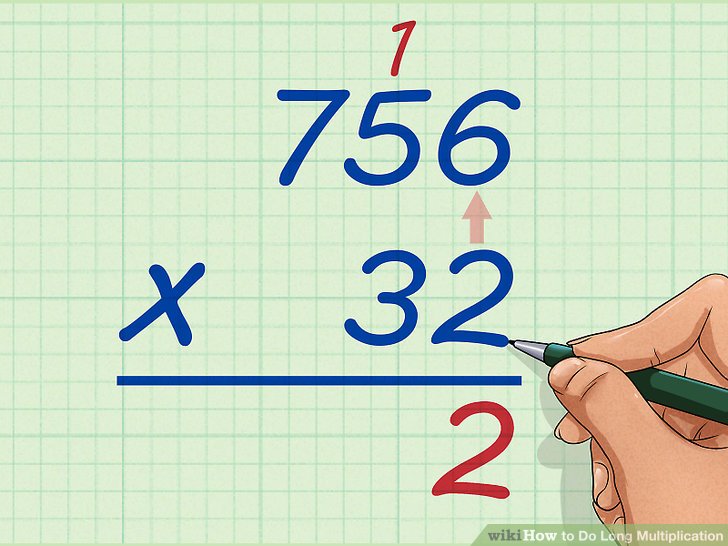
 Пусть, если хочет, посчитает кубики пальчиком. После того как ребенок скажет, что в коробочке уже два кубика, покажите ему и назовите цифру 2 и попросите убрать от коробочки цифру 1, а на ее место положить цифру 2. Повторите эту игру несколько раз. Очень скоро ребенок запомнит, как выглядят два кубика, и начнет называть это количество сразу, не подсчитывая. Одновременно он запомнит цифры 1 и 2 и будет придвигать к коробочке цифру, соответствующую количеству кубиков в ней.
Пусть, если хочет, посчитает кубики пальчиком. После того как ребенок скажет, что в коробочке уже два кубика, покажите ему и назовите цифру 2 и попросите убрать от коробочки цифру 1, а на ее место положить цифру 2. Повторите эту игру несколько раз. Очень скоро ребенок запомнит, как выглядят два кубика, и начнет называть это количество сразу, не подсчитывая. Одновременно он запомнит цифры 1 и 2 и будет придвигать к коробочке цифру, соответствующую количеству кубиков в ней.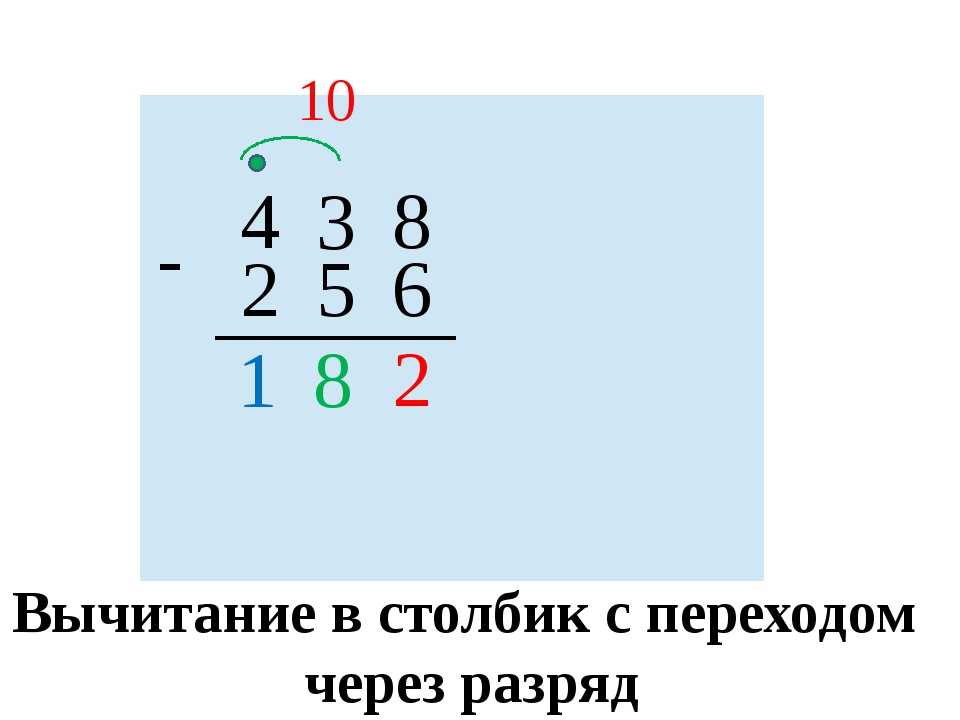 Затем спросите: «А если теперь один гномик уйдет, сколько гномиков останется в домике?» На этот раз ваш вопрос не вызовет затруднения и ребенок ответит: «Один останется».
Затем спросите: «А если теперь один гномик уйдет, сколько гномиков останется в домике?» На этот раз ваш вопрос не вызовет затруднения и ребенок ответит: «Один останется». В тоже время, если вы изначально внимательно рассмотрите методику, вы сможете убедиться в том, что изучив основы, вы сможете в течение кратчайшего количества времени осуществлять даже крайне сложные расчеты, без применения калькулятора. Помните о том, что вам нужно будет в первую очередь изучить теоретические материалы, на основании которых в дальнейшем, вы сможете осуществить более детальное изучение методики, с применением практического разрешения. То есть, получая какие-то теоретические знания, применяйте их сразу же на практике. Для этого можно приобрести специализированные задачники.
В тоже время, если вы изначально внимательно рассмотрите методику, вы сможете убедиться в том, что изучив основы, вы сможете в течение кратчайшего количества времени осуществлять даже крайне сложные расчеты, без применения калькулятора. Помните о том, что вам нужно будет в первую очередь изучить теоретические материалы, на основании которых в дальнейшем, вы сможете осуществить более детальное изучение методики, с применением практического разрешения. То есть, получая какие-то теоретические знания, применяйте их сразу же на практике. Для этого можно приобрести специализированные задачники.

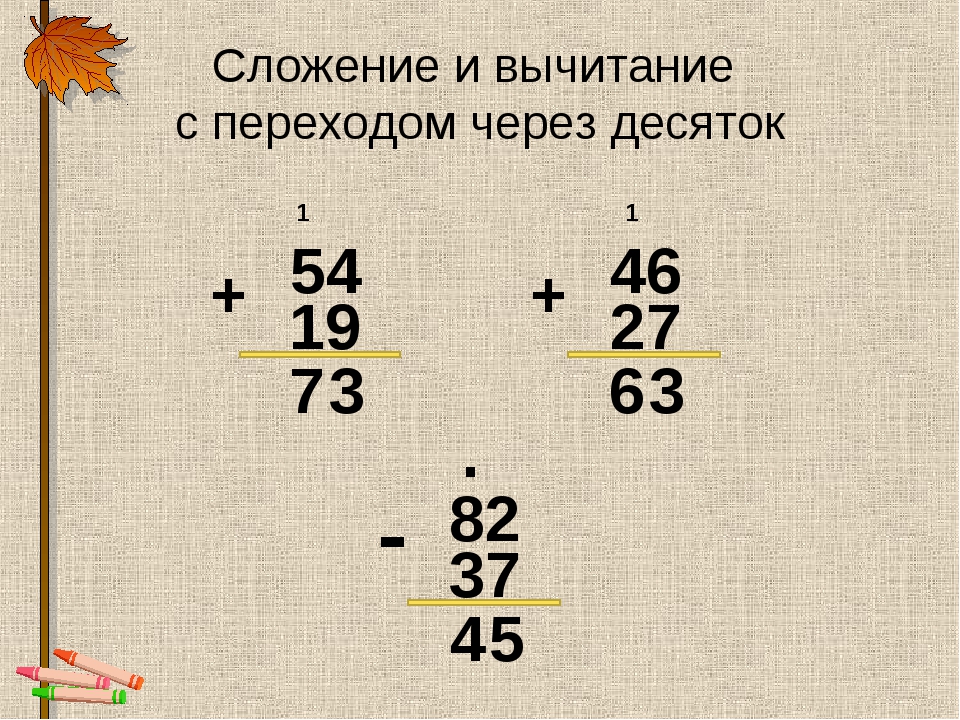 Впрочем, при желании обучающие материалы можно найти в интернете.
Впрочем, при желании обучающие материалы можно найти в интернете.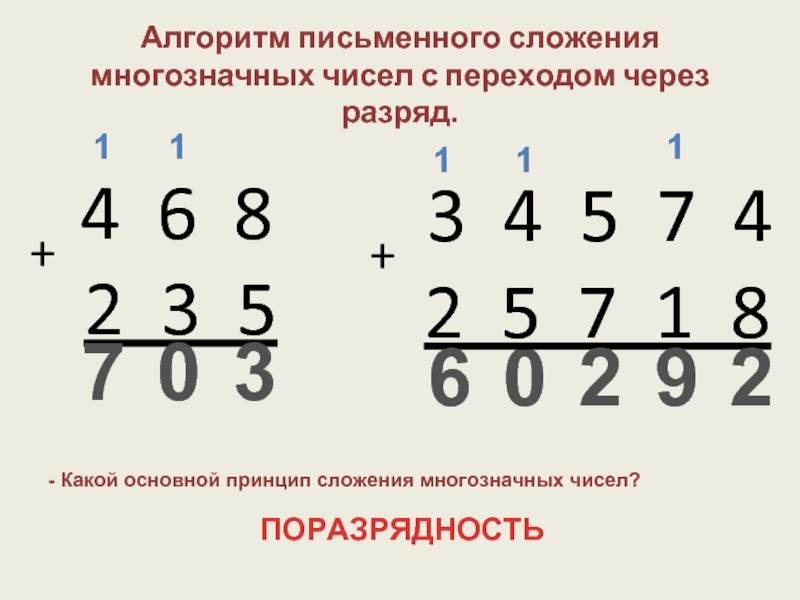
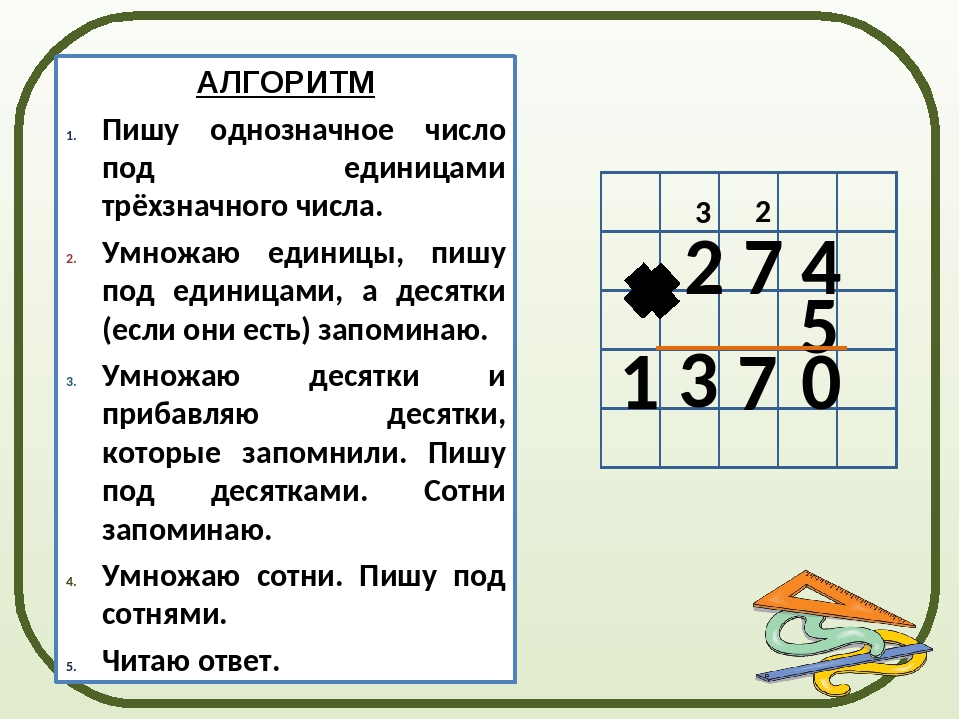 Не забудьте упомянуть, что между всеми десятками стоят конкретные единицы, и снабдите свое повествование простыми примерами.
Не забудьте упомянуть, что между всеми десятками стоят конкретные единицы, и снабдите свое повествование простыми примерами.
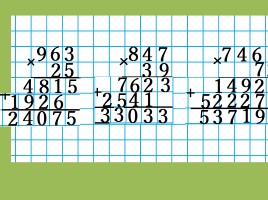 В противном случае вы перегрузите мозг ребенка, а это чревато быстрой утомляемостью, потерей интереса и даже негативным отношением к занятиям вообще, в том числе и к конкретному предмету в школе в дальнейшем.
В противном случае вы перегрузите мозг ребенка, а это чревато быстрой утомляемостью, потерей интереса и даже негативным отношением к занятиям вообще, в том числе и к конкретному предмету в школе в дальнейшем.